Page 1
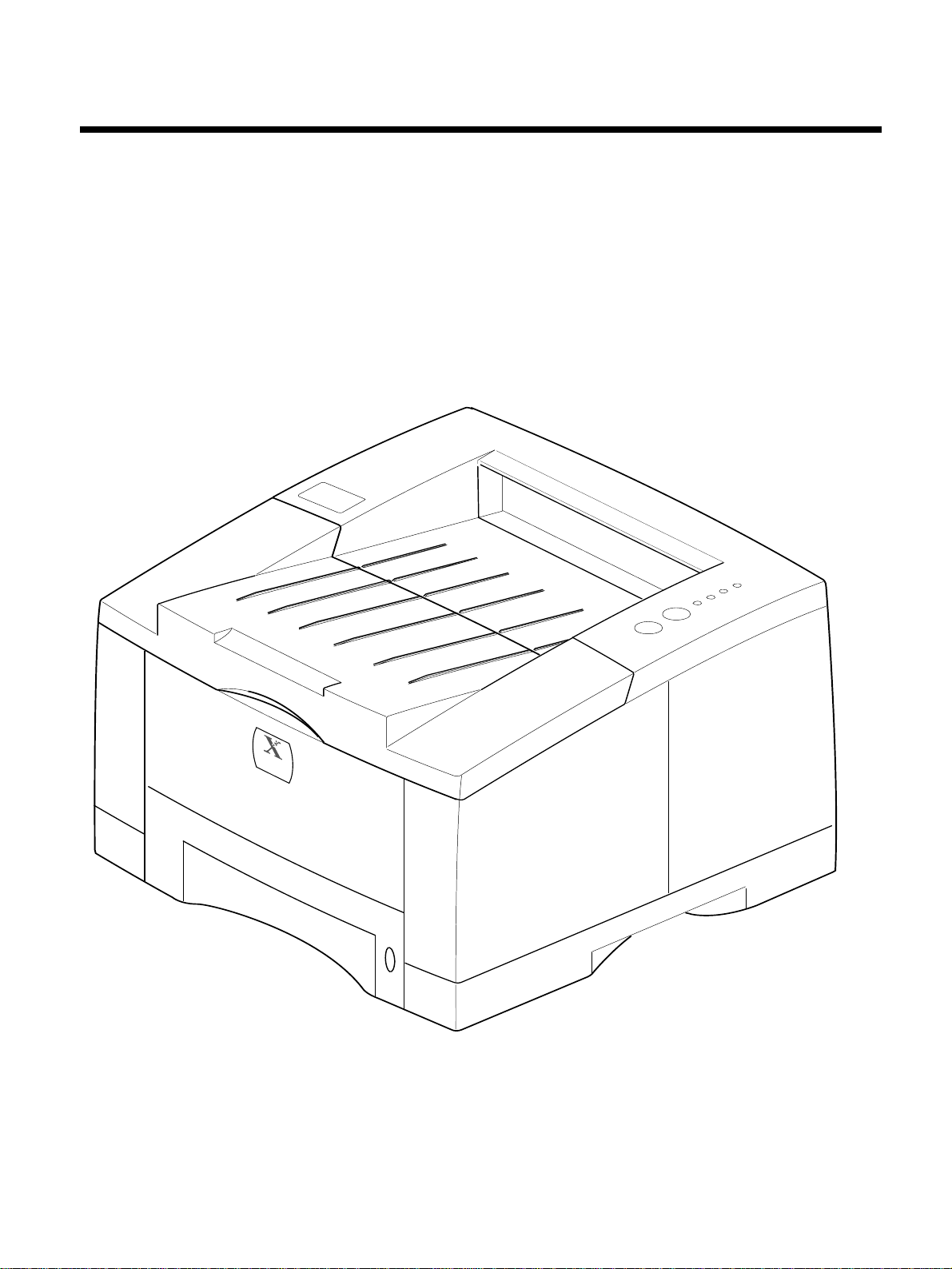
Xerox DocuPrint P1210
Руководство по техническому
обслуживанию
XEROX
XEROX
DocuPrint P1210
Перевод издания 720P161210
01045066-p10
Page 2
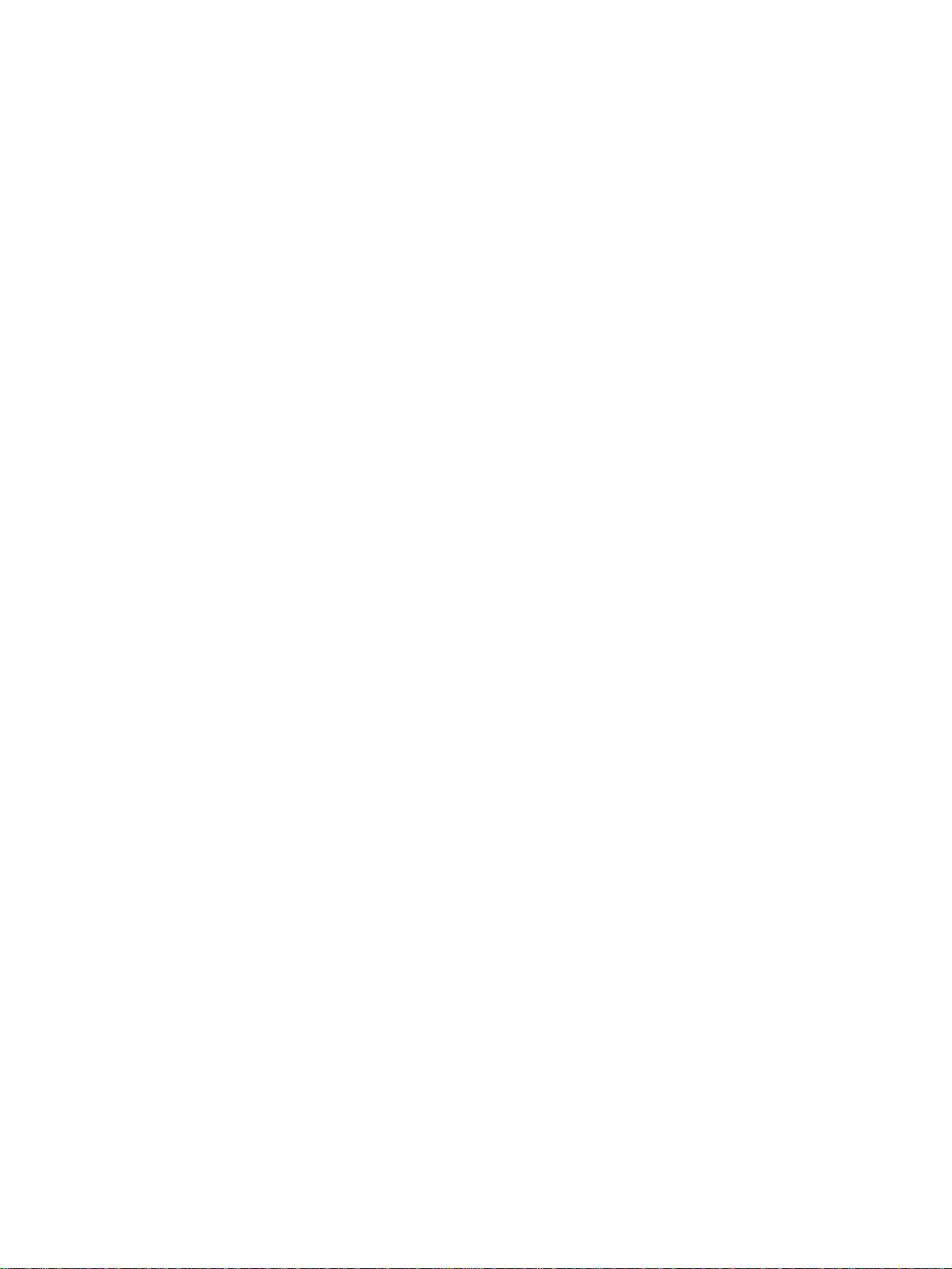
Данное Руководство содержит информацию,
относящуюся к электронным лазерным
принтерам DocuPrint N24, N32, N40, N3225 и
N4025.
© 2000 by Xerox Corporation.
Xerox и DocuPrint P1210 являются
зарегистрированными торговыми марками Xerox
Corporation.
ПРИМЕЧАНИЕ
Данным Руководством могут пользоваться только технические специалисты компании Xerox или
специалисты, прошедшие в ней обучение.
ПРИМЕЧАНИЕ
Данное Руководство готовилось очень
тщательно, и компания Xerox не принимает
никаких претензий, причиной которых могут быть
некоторые неточности и упущения.
Вся документация по техническому
обслуживанию поставляется внешним
потребителям продукции компании Xerox только
в информационных целях. Документация по
техническому обслуживанию Xerox
предназначена для использования только
аттестованным персоналом, обученным
техническому обслуживанию продукции
компании. Xerox не гарантирует и не заявляет,
что такая документация является полной. Xerox
не берет на себя обязательств по уведомлению
потребителя о выпуске новой редакции
документации и предоставлению ее в будущем.
Выполняя техническое обслуживание
оборудования, его отдельных модулей, узлов и
деталей своими силами, пользователь снимает с
Xerox всю ответственность за свои действия, а
также согласен освободить фирму от претензий
третьей стороны, возникающих прямо или
косвенно в результате такого обслуживания.
Подготовлено:
Xerox Corporation
Global Knowledge & Language Services
701 S. Aviation Blvd. Mail Stop: ESM1-058
El Segundo, CA.90245
© 1997, 1998 Xerox Corporation. Все права
защищены.
Объявленная защита авторских прав
охватывает все виды и формы копируемых
материалов и информации согласно принятым в
настоящее время юридическим и правовым
нормам, включая без каких-либо ограничений
все материалы, созданные программным
обеспечением и выводимые на экран, к которым
относятся стили, шаблоны, пиктограммы,
экранные формы, рисунки и тому подобное.
Xerox и все упоминаемые в Руководстве
названия и номера продуктов являются
торговыми марками.
PCL, HP LaserJet и Intellifont являются торговыми
марками Hewlett-Packard Company. IBM является
торговой маркой International Business Machines
Corporation. Microsoft, Microsoft Windows,
Microsoft Word, MS и MS-DOS являются
торговыми марками Microsoft Corporation. Univers
является торговым знаком Linotype AG или его
филиалов. WordPerfect является торговой
маркой WordPerfect Corporation. Centronics
является торговой маркой Centronics Corporation.
Macintosh и TrueType являются торговыми
марками Apple Computer, Incorporated. Названия
всех остальных продуктов являются торговыми
марками/торговыми названиями
соответствующих владельцев.
В DocuPrint P1210 используется эмуляция PCL6
PCL6 является торговой маркой Hewlett Packard
Company. Принтер использует эмуляцию
командного языка PCL6, распознает команды HP
PCL и PCL6 и обрабатывает их как лазерный
принтер Hewlett Packard LaserJet.
Подготовлено для:
Xerox Channels Group
Personal Printer
555 S. Aviation Blvd.
El Segundo, California 90245
9/00 Xerox DocuPrint P1210
Сведения о защите авторских прав ii Руководство по техническому обслуживанию
Page 3
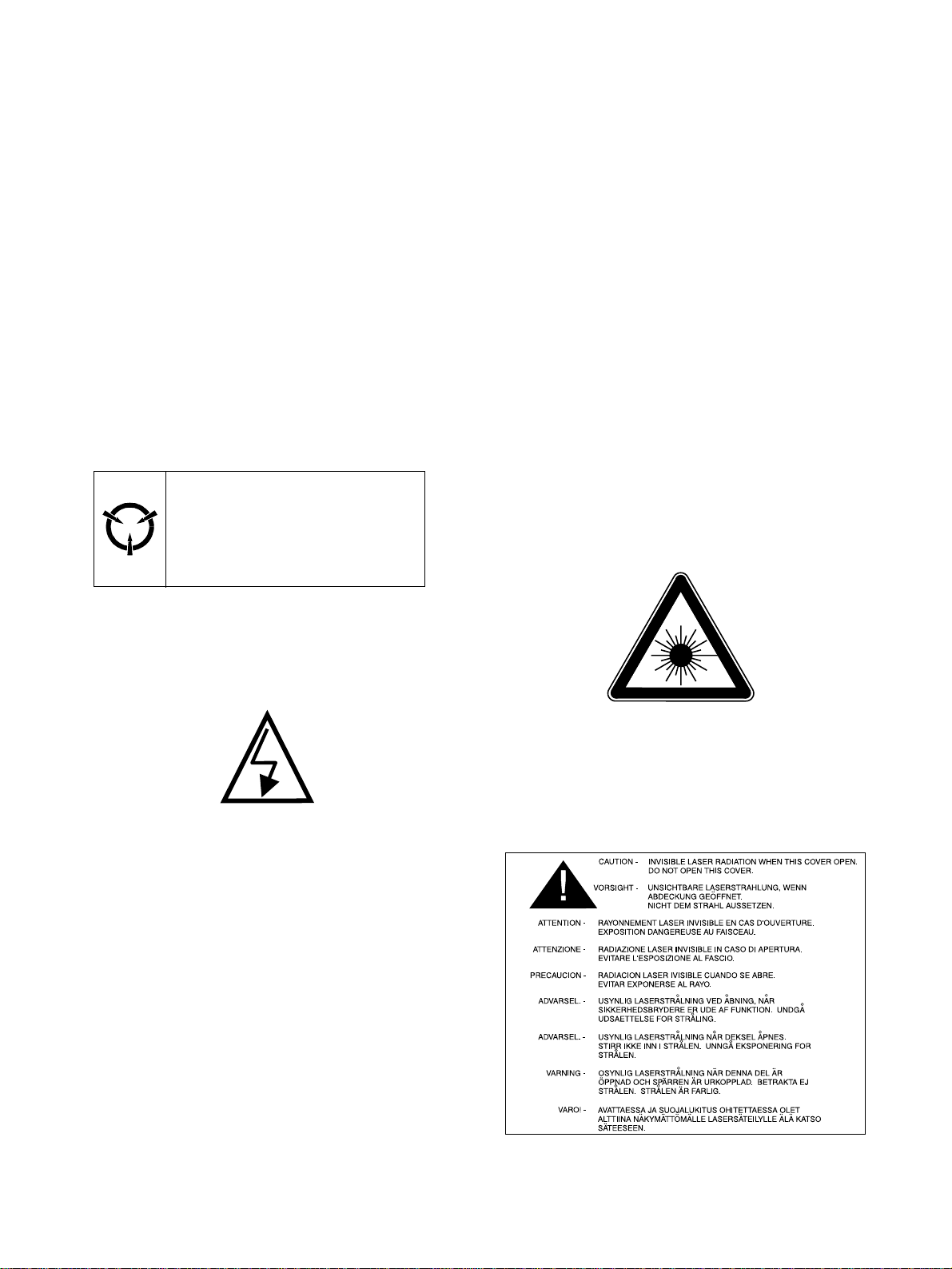
Предупреждение
Принтер удовлетворяет требованиям статьи
15 правил FCC для вычислительных
устройств класса A. Работа принтера в жилой
зоне может вызвать помехи радиоприему и
телевизионному приему, ответственность за
устранения которых возлагается на
оператора.
Техника безопасности
Электростатический разряд
Данное предостережение указывает на наличие
электронных элементов, которые могут быть
повреждены электростатическим разрядом.
ВНИМАНИЕ
Эти элементы могут быть
выведены из строя
электростатическим разрядом.
Во избежание повреждений
выполняйте все процедуры ESD.
Процедуры технического обслуживания
необходимо выполнять в точном соответствии с
описанием без каких-либо отступлений.
При техническом обслуживании принтера или
лазерного модуля следуйте определенным в
Руководстве процедурам, и лазер не будет
представлять никакой опасности.
Лазер: каждая предупреждающая о лазере
наклейка должна воспроизводиться в
Руководстве по техническому обслуживанию с
указанием места ее расположения. Во
избежание облучения в Руководство также
должны быть включены инструкции по технике
безопасности и ясные предостережения.
Имеющийся в DocuPrint P1210 лазер
соответствует классу 3B с максимальной
мощностью 5мВт и длиной волны 780нм.
Каждая процедура, при выполнении которой
имеется вероятность облучения лазером,
предваряется следующим символом
.
Опасность поражения электрическим током
Этот знак указывает на наличие опасных
напряжений.
DP8_001
ЛАЗЕРНОЕ УСТРОЙСТВО КЛАССА 1
В соответствии со стандартами на характеристики лазерных устройств, утвержденными
Министерством здравоохранения и социального
обслуживания США, принтер DocuPrint P1210
признан лазерным устройством класса А, из
которого не исходит опасное лазерное
излучение; это возможно лишь потому, что во
всех режимах эксплуатации принтера
пользователем излучающая зона полностью
закрыта.
DP8_006
LUOKAN 1 LASERLAITE
KLASS 1 LASER APPARAT
Лазерный блок каждого принтера P1210 имеет
следующую предупреждающую наклейку.
Из лазера исходит луч, который при попадании в
глаза может привести к потере зрения.
Xerox DocuPrint P1210 9/00
Руководство по техническому обслуживанию iii Техника безопасности
DP8_009
Page 4
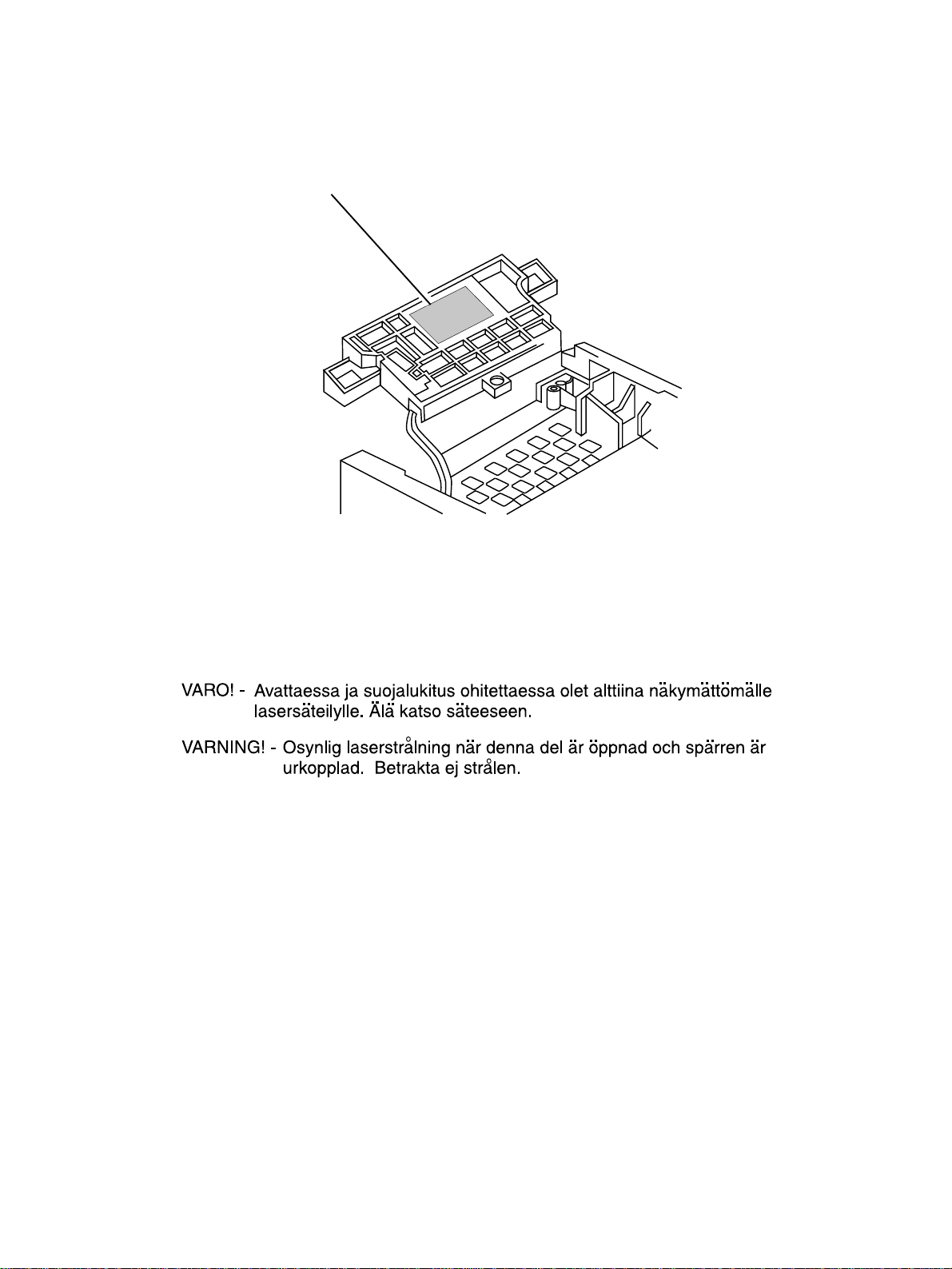
Предупреждающая наклейка видна, если снять верхнюю крышку (рисунок 1).
Рисунок 1. Наклейка, предупр еждающая об опасности облучения лазером
Предупреждающая наклейка.
DP8_034
Finland Laser Safety
9/00 Xerox DocuPrint P1210
Техника безопасности iv Руководство по техническому обслуживанию
Page 5
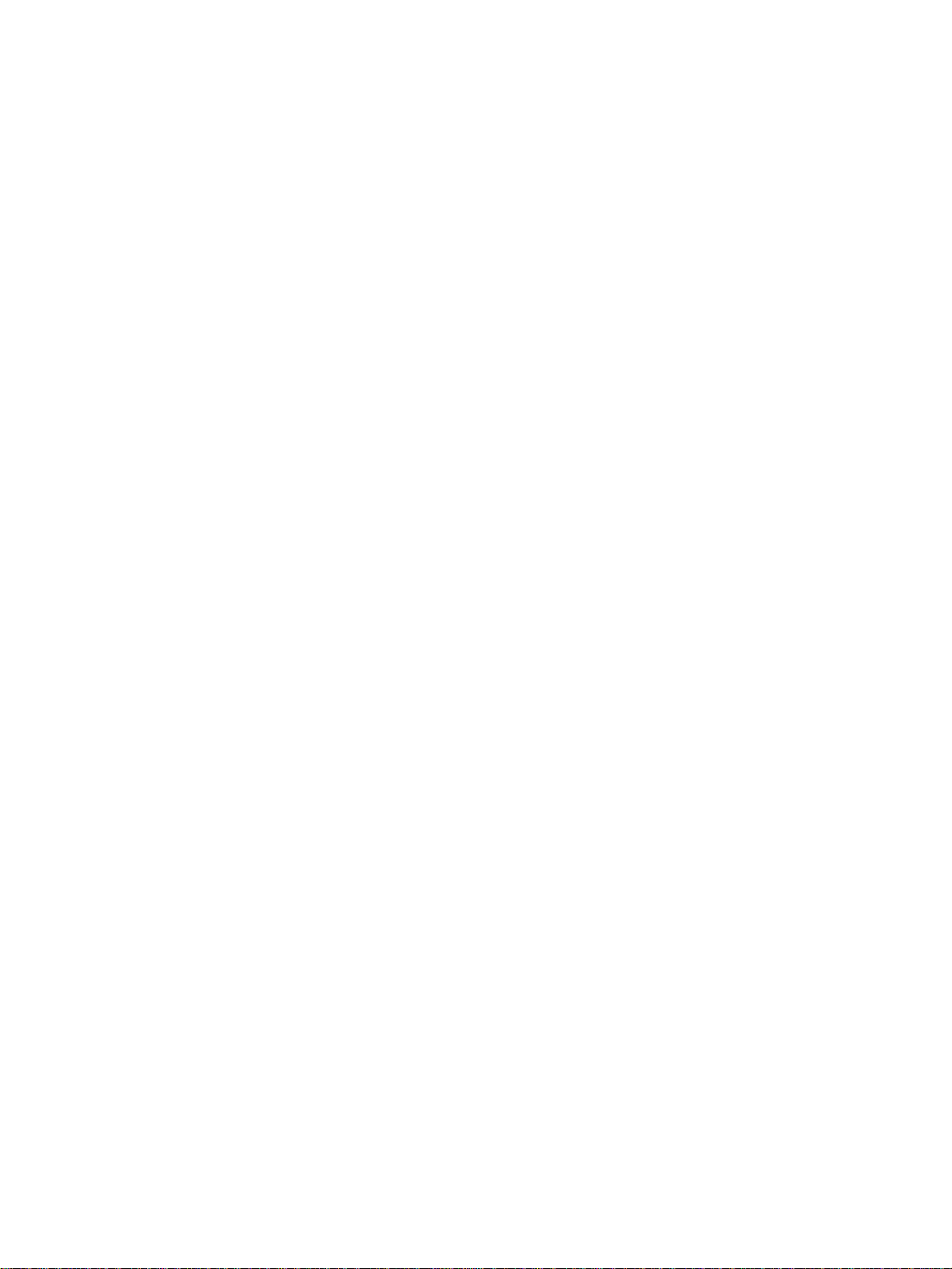
Содержание
Введение
Название Страница
Введение ..................................................v
Структура Руководства ........................vi
Процедуры обслуживания вызова..1-1
Технические характеристики ............2-1
Перечни запасных частей..................3-1
Процедуры ремонта............................4-1
Общие процедуры...............................5-1
Схемы соединений..............................6-1
Ремонтно-аналитические
процедуры............................................7-1
Данное Руководство является основным
документом, используемым при ремонте и
техническом обслуживании лазерных
принтеров DocuPrint
В данном Руководстве содержится описание
процедур обслуживания вызова и
диагностических процедур, дается
информация общего характера, приводится
описание ремонтно-аналитических процедур
(в том числе относящихся к качеству
изображения), приводятся схемы соединений
и перечни запасных частей. Содержащаяся в
Руководстве информация позволяет
представителю обслуживающей организации
проводить техническое обслуживание и
устранять неисправности принтеров DocuPrint
P1210.
ПРИМЕЧАНИЕ:В некоторых документах,
относящихся к DocuPrint P1210 принткартридж называется картриджем
изображения. Правильным термином
является принт-картридж.
P1210.
Xerox DocuPrint P1210 9/00
Руководство по техническому обслуживанию v Содержание
Page 6
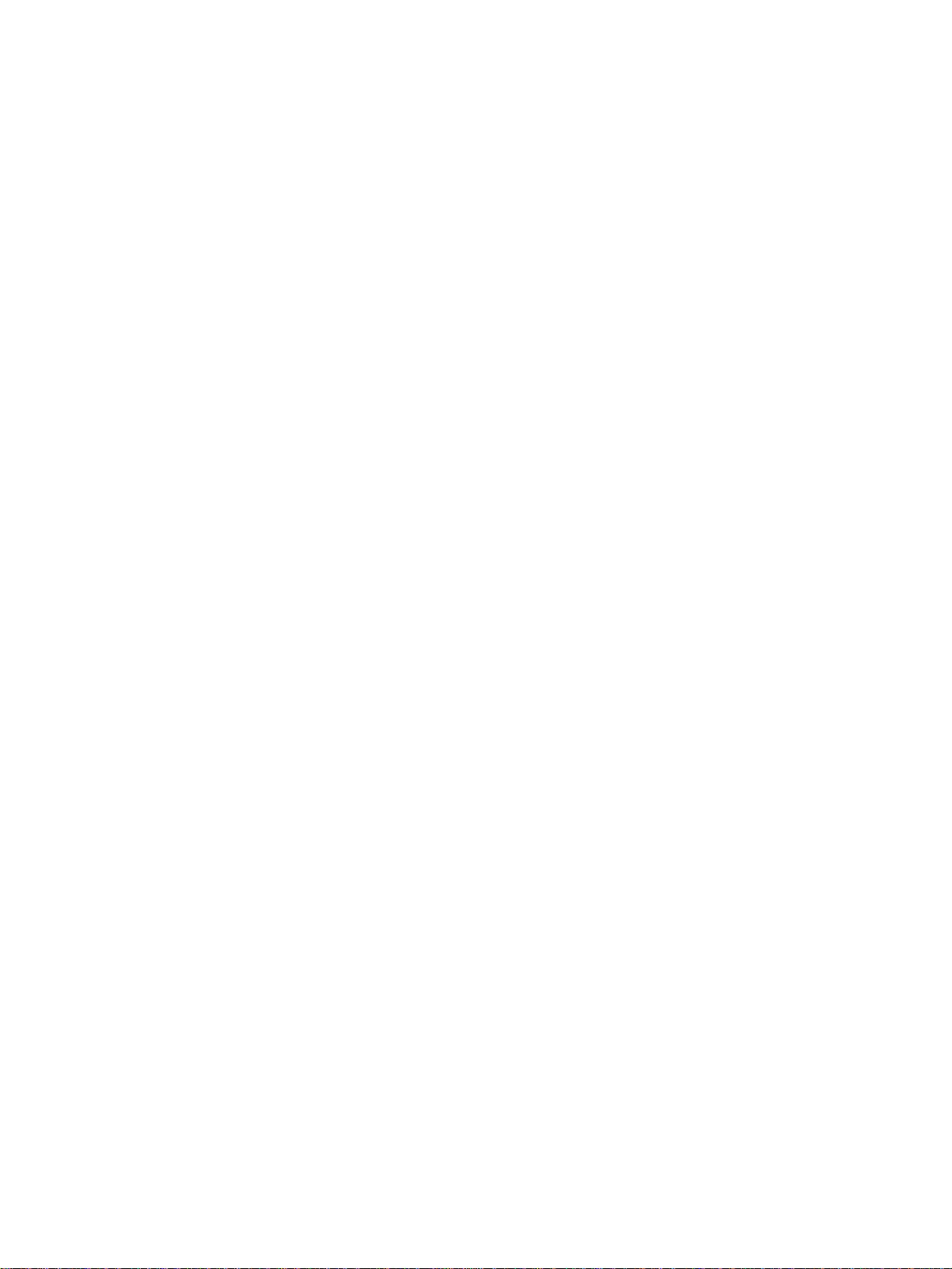
Структура Руководства
Раздел 6 - Схемы соединений
Руководство состоит из семи разделов:
Раздел 1 - Процедуры обслуживания
вызова
Данный раздел служит для идентификации
предполагаемой неисправности. Он состоит из
следующих подразделов: Блок-схема
действий при обслуживании вызова,
Начальные действия, Действия по устранению
неисправностей и Заключительные действия.
Обслуживание вызова необходимо всегда
начинать с этого раздела.
Раздел 2 - Технические характеристики
В данном разделе приведены технические
характеристики принтера DocuPrint P1210.
Раздел 3 - Перечни запасных частей
Данный подраздел содержит рисунки
подсистем принтера в разобранном виде и
перечни запасных частей.
В данном разделе приводятся рисунки,
показывающие расположение разъемов,
прокладку жгутов цепей подачи питания и
сигнальных цепей.
Раздел 7 - Ремонтно-аналитические
процедуры
В данном разделе дается описание ремонтноаналитических процедур (Repair analysis
procedures - RAPs), которые необходимо
выполнять при устранении неисправностей
принтера. Также описаны процедуры
необходимые для устранения неисправностей,
связанных с качеством изображения.
Название элемента в данном разделе
Руководства приводится даже в том случае,
если он не поставляется как запасная часть.
Все элементы, которые можно заказать для
замены, имеют номер по каталогу. Элементы,
не являющие запасными частями, номера по
каталогу не имеют.
Раздел 4 - Процедуры ремонта
Данный раздел содержит инструкции по
снятию и замене элементов принтера и
описание регулировок.
Раздел 5 - Общие процедуры
В данном разделе содержится описание
диагностических программ, процедур
настройки принтера и приводятся перечни
инструментов и расходных материалов.
9/00 Xerox DocuPrint P1210
Содержание vi Руководство по техническому обслуживанию
Page 7
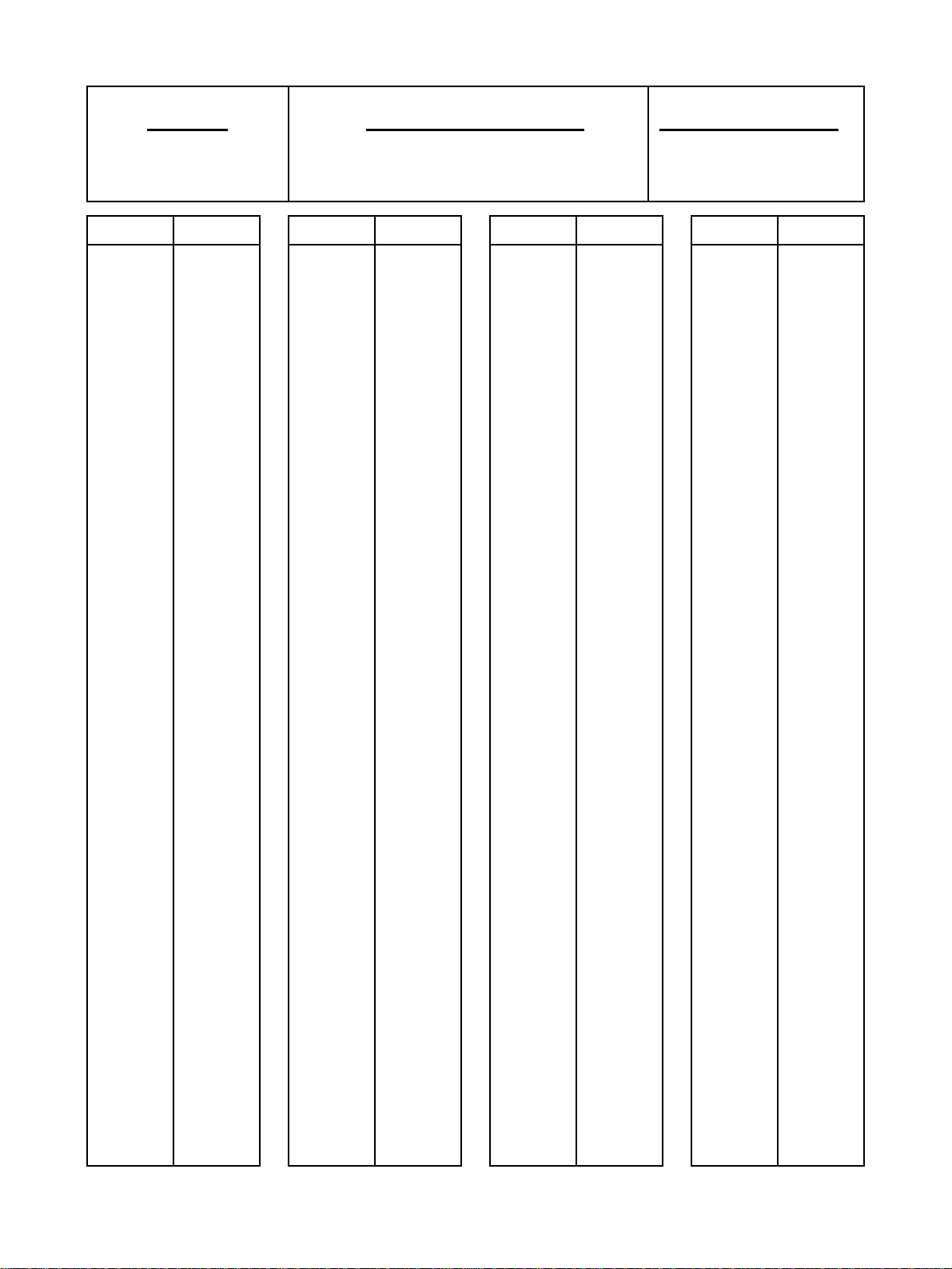
Изделие Название Руководства Номер по каталогу
Лазерный принтер Xerox DocuPrint P1210 720P161210
P1210 Руководство по техническому
обслуживанию
Стр. Дата Стр. Дата Стр. Дата Стр. Дата
Title 7/00
ii 7/00
iii 7/00
iv 7/00
v7/00
vi 7/00
vii 7/00
viii 7/00
1-1 7/00
1-2 7/00
1-3 7/00
1-4 7/00
2-1 7/00
2-2 7/00
2-3 7/00
2-4 7/00
2-5 7/00
2-6 7/00
2-7 7/00
2-8 7/00
3-1 7/00
3-2 7/00
3-3 7/00
3-4 7/00
3-5 7/00
3-6 7/00
3-7 7/00
3-8 7/00
3-9 7/00
3-107/00
3-11 7/00
3-127/00
3-137/00
3-147/00
3-157/00
3-167/00
3-177/00
3-187/00
3-197/00
3-20 7/00
3-21 7/00
3-22 7/00
4-1 7/00
4-2 7/00
4-3 7/00
4-4 7/00
4-5 7/00
4-6 7/00
4-7 7/00
4-8 7/00
4-9 7/00
4-107/00
4-11 7/00
4-127/00
4-137/00
4-147/00
4-157/00
4-167/00
4-177/00
4-187/00
4-197/00
4-20 7/00
4-21 7/00
4-22 7/00
4-23 7/00
4-24 7/00
4-25 7/00
4-26 7/00
4-27 7/00
4-28 7/00
4-29 7/00
4-30 7/00
4-31 7/00
4-32 7/00
4-33 7/00
4-34 7/00
4-35 7/00
4-36 7/00
4-37 7/00
4-38 7/00
4-39 7/00
4-40 7/00
4-41 7/00
4-42 7/00
4-43 7/00
4-44 7/00
4-45 7/00
4-46 7/00
5-1 7/00
5-2 7/00
5-3 7/00
5-4 7/00
5-5 7/00
5-6 7/00
5-7 7/00
5-8 7/00
5-9 7/00
5-107/00
5-11 7/00
5-127/00
5-137/00
5-147/00
5-157/00
5-167/00
5-177/00
5-187/00
5-197/00
5-20 7/00
5-21 7/00
5-22 7/00
5-23 7/00
5-24 7/00
5-25 7/00
5-26 7/00
5-27 7/00
5-28 7/00
5-29 7/00
5-30 7/00
5-31 7/00
5-32 7/00
5-33 7/00
5-34 7/00
5-35 7/00
5-36 7/00
6-1 7/00
6-2 7/00
6-3 7/00
6-4 7/00
6-5 7/00
6-6 7/00
6-7 7/00
6-8 7/00
6-9 7/00
6-107/00
6-11 7/00
6-127/00
6-137/00
6-147/00
7-1 7/00
7-2 7/00
7-3 7/00
7-4 7/00
7-5 7/00
7-6 7/00
7-7 7/00
7-8 7/00
7-9 7/00
7-107/00
7-11 7/00
7-127/00
7-137/00
7-147/00
7-157/00
7-167/00
7-177/00
7-187/00
Xerox DocuPrint P1210 9/00
Руководство по техническому обслуживанию vii Лист учета изменений
Page 8
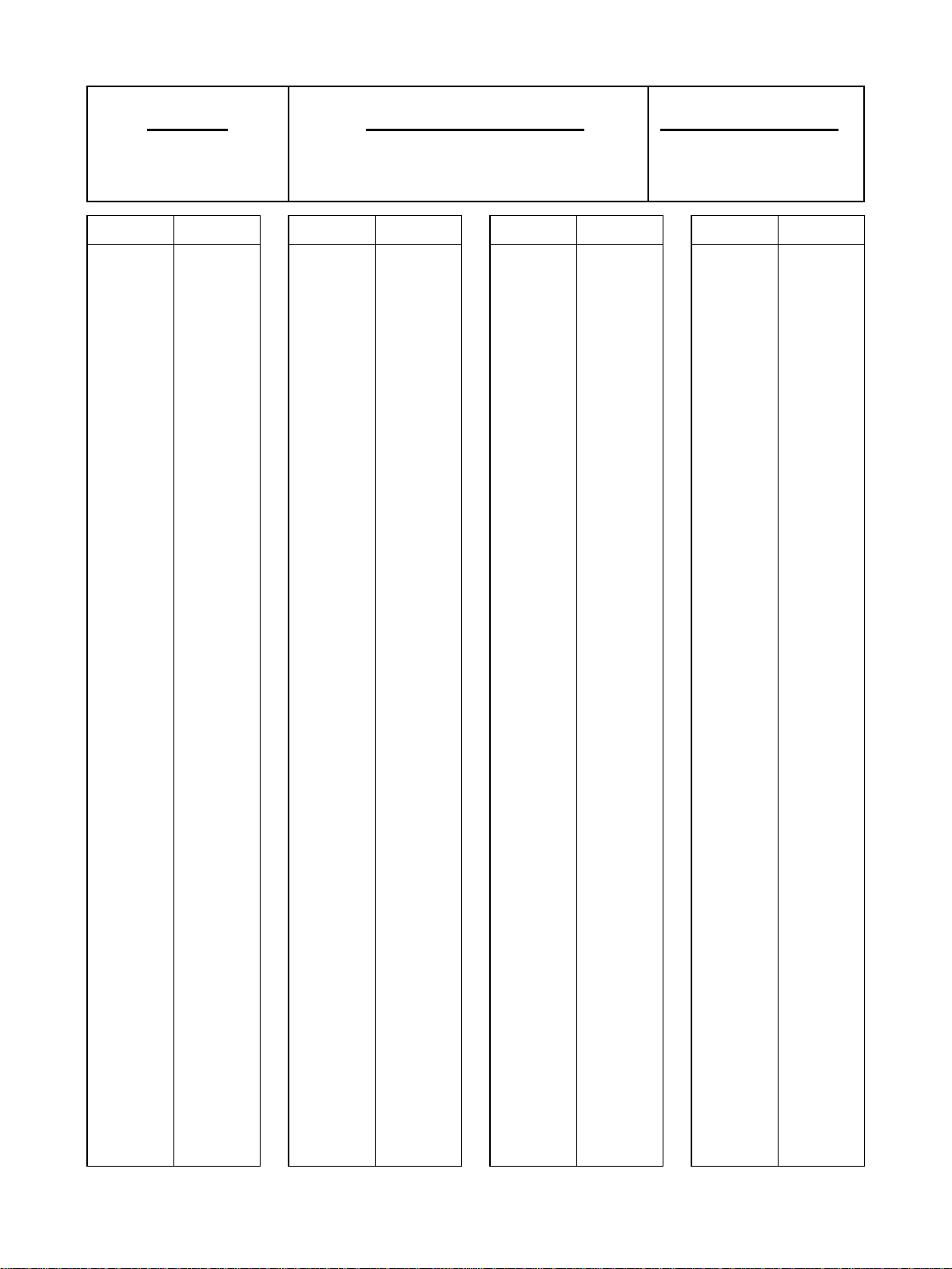
Изделие Название Руководства Номер по каталогу
Лазерный принтер Xerox DocuPrint P1210 720P161210
P1210 Руководство по техническому
обслуживанию
Стр. Дата Стр. Дата Стр. Дата Стр. Дата
9/00 Xerox DocuPrint P1210
Лист учета изменений viii Руководство по техническому обслуживанию
Page 9
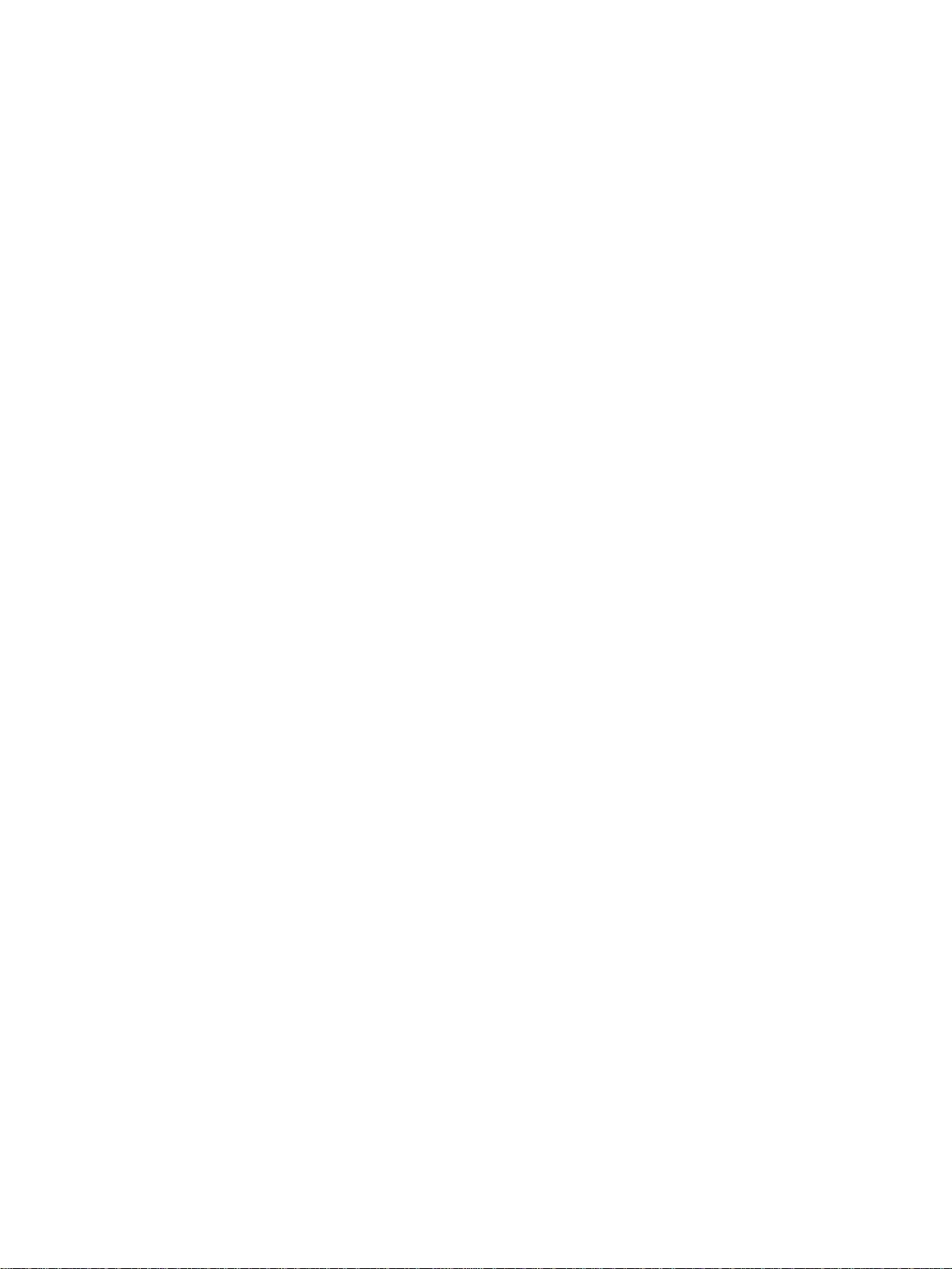
Глава 1
Процедуры обслуживания вызова 1
1.1 Схема обслуживания вызова ................................................... 1-2
1.2 Начальные действия ................................................................ 1-3
1.3 Действия по устранению неисправностей ........................ 1-3
1.4 Завершающие действия .......................................................... 1-4
Xerox DocuPrint P1210 9/00
Руководство по техническому обслуживанию 1-1 Процедуры обслуживания вызова
Page 10
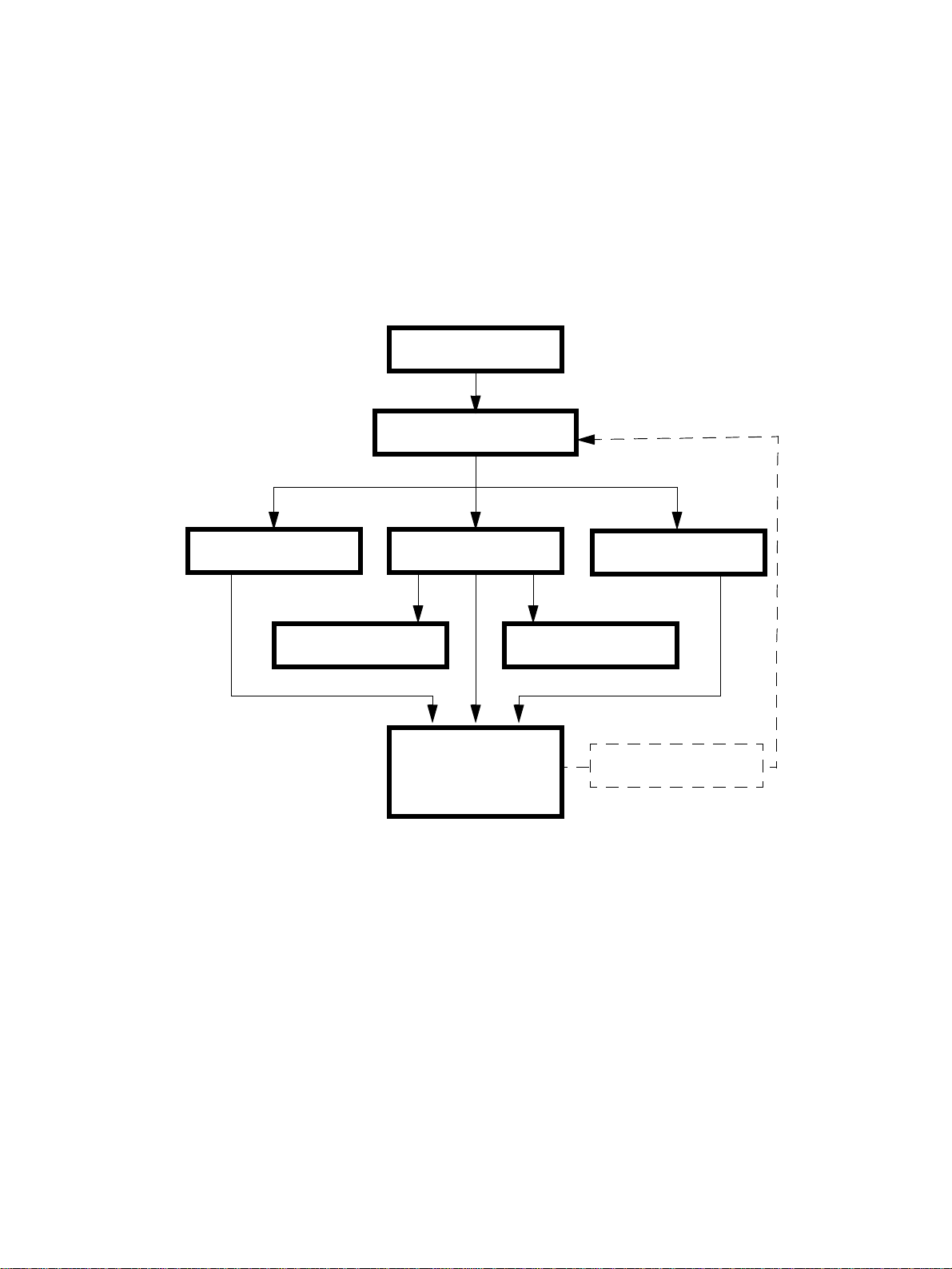
1.1 Схема обслуживания вызова
На схеме обслуживания вызова выделены основные действия по поиску и устранению
неисправностей (Рис. 1.1). Все работы при посещении аппарата начинаются начальными
действиями и заканчиваются завершающими действиями.
Рис. 1.1 Схема обслуживания вызова
Начальные действия
Действия по устранению
неисправностей
Процедуры RAPПеречень запчастей Процедуры ремонта
Схемы соединений Общие процедуры
Завершающие действия
Качество изображения
Устраните все прочие
неисправности
9/00 Xerox DocuPrint P1210
Процедуры обслуживания вызова 1-2 Руководство по техническому обслуживанию
Page 11
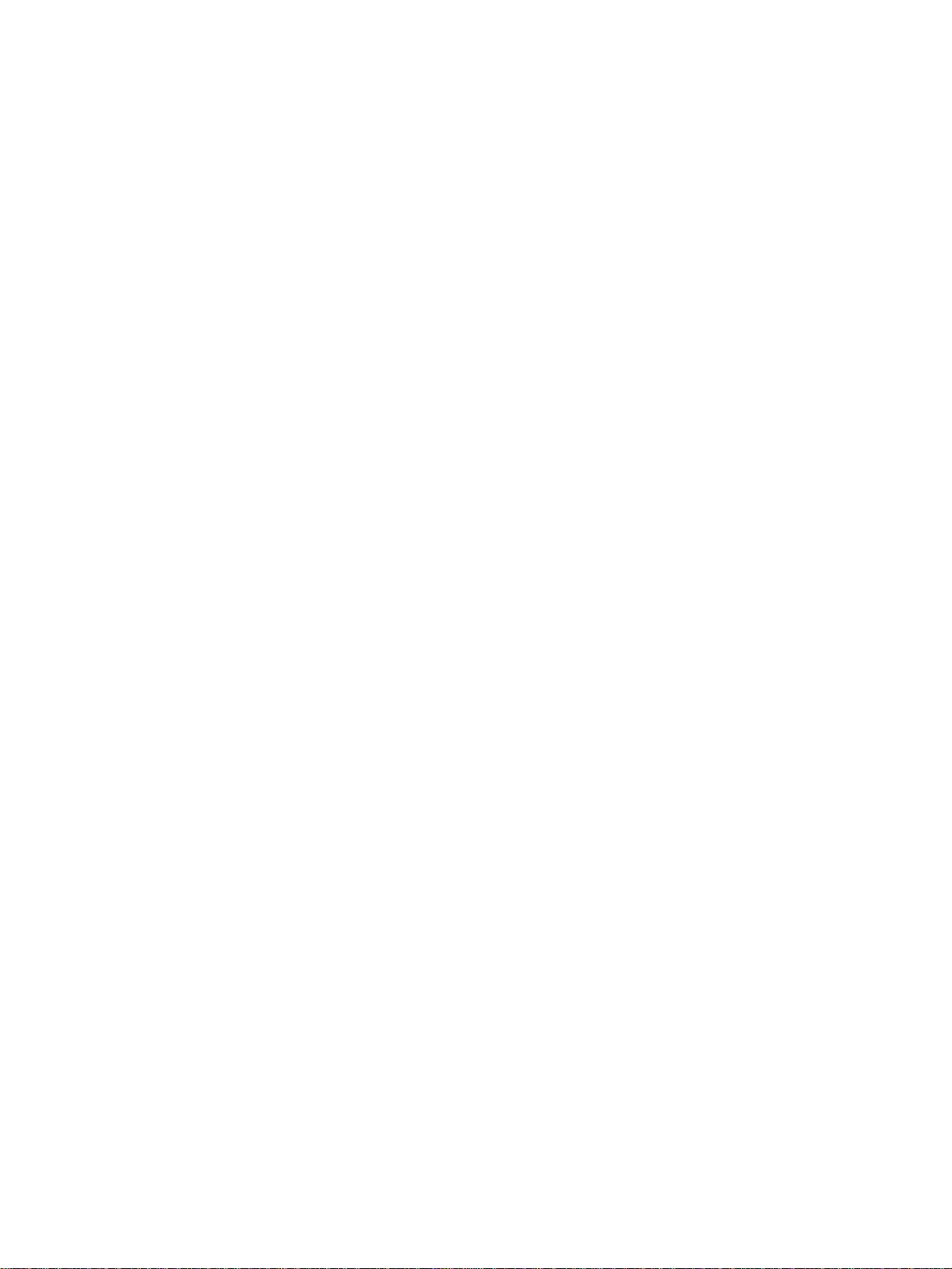
1.2 Начальные действия
1 Опросите оператора и проверьте наличие неисправности.
2 Проверьте, нет ли в тракте подачи бумаги посторонних предметов, например, скрепок,
зажимов для бумаги и обрывков бумаги.
3 После того, как вы установите симптомы неисправности, проверьте следующие моменты:
• Принтер подключен к розетке сетевого электропитания и напряжение сети в норме.
• Шнур электропитания принтера не перетерт и не перебит.
• Принтер правильно заземлен.
• Принтер работает в нормальных условиях эксплуатации, нет чрезмерного перегрева,
влажности и пыли.
• Принтер не освещается прямыми солнечными лучами.
• Принтер установлен на горизонтальной устойчивой поверхности.
1.3 Действия по устранению неисправностей
1 Если в принтере имеется явная неисправность или дефект, то вы можете сразу перейти к
соответствующей процедуре ремонта (глава 4) или к ремонтно-аналитической процедуре
(RAP) (глава 7) и начать выполнять действия по устранению неисправности.
2 Если неисправность сразу не выявлена‚ то выполните процедуру RAP начального уровня
(глава 7), чтобы установить причину неисправности, и переходите к действиям по
устранению неисправности.
3 После выполнения всех действий по устранению неисправности выполните завершающие
действия.
Xerox DocuPrint P1210 9/00
Руководство по техническому обслуживанию 1-3 Процедуры обслуживания вызова
Page 12
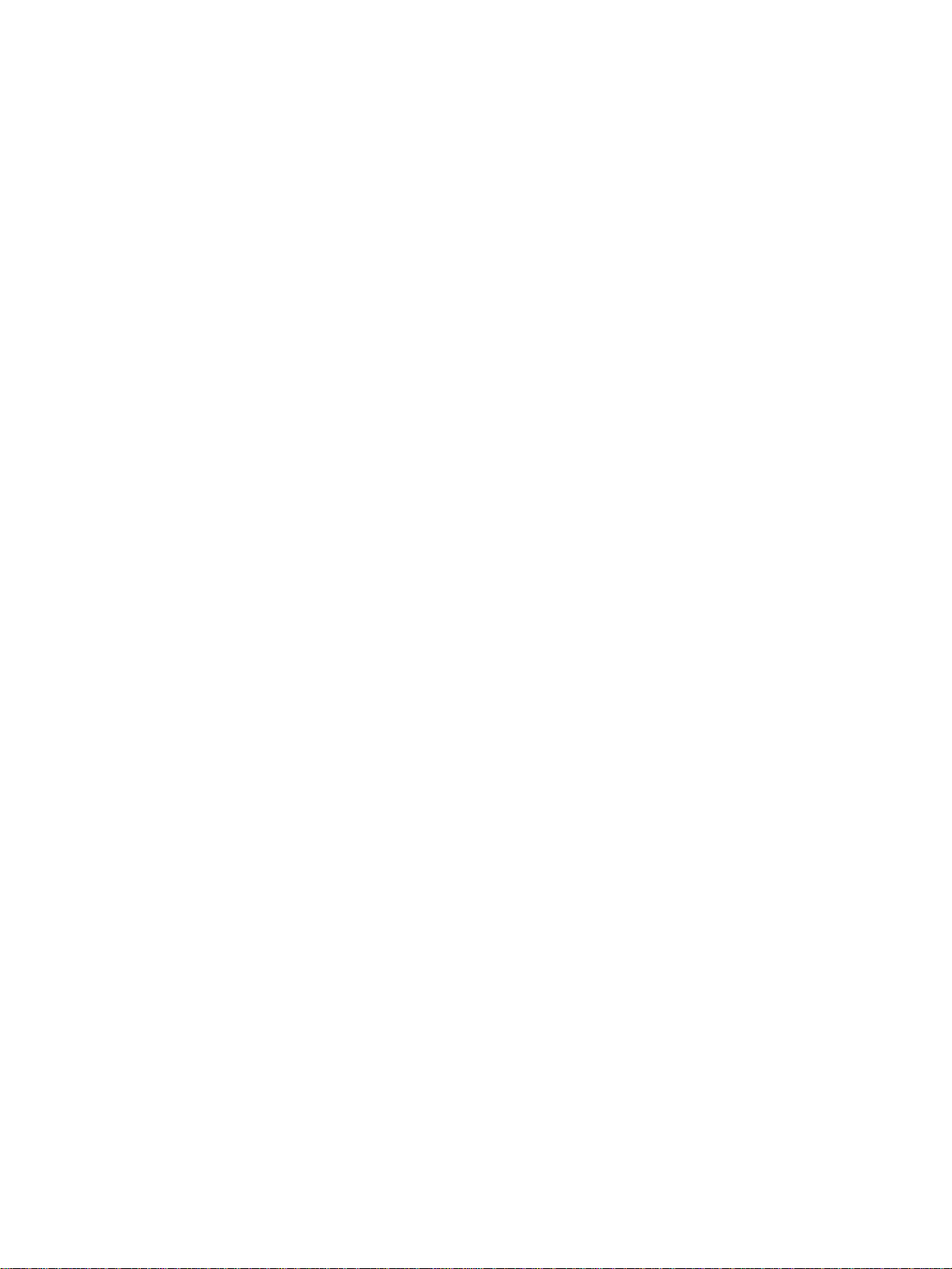
1.4 Завершающие действия
1 Выполните контрольную печать и оцените качество отпечатков.
2 Устраните все прочие неисправности (при необходимости вернитесь к подразделу
действий по устранению неисправностей).
3 Установите на место крышки аппарата.
4 Протрите аппарат и рабочую зону вокруг него.
5 Попросите пользователя отправить задание на печать, чтобы проверить
работоспособность принтера.
6 При необходимости проведите обучение оператора.
7 Выполните действия по завершению обслуживания вызова.
9/00 Xerox DocuPrint P1210
Процедуры обслуживания вызова 1-4 Руководство по техническому обслуживанию
Page 13
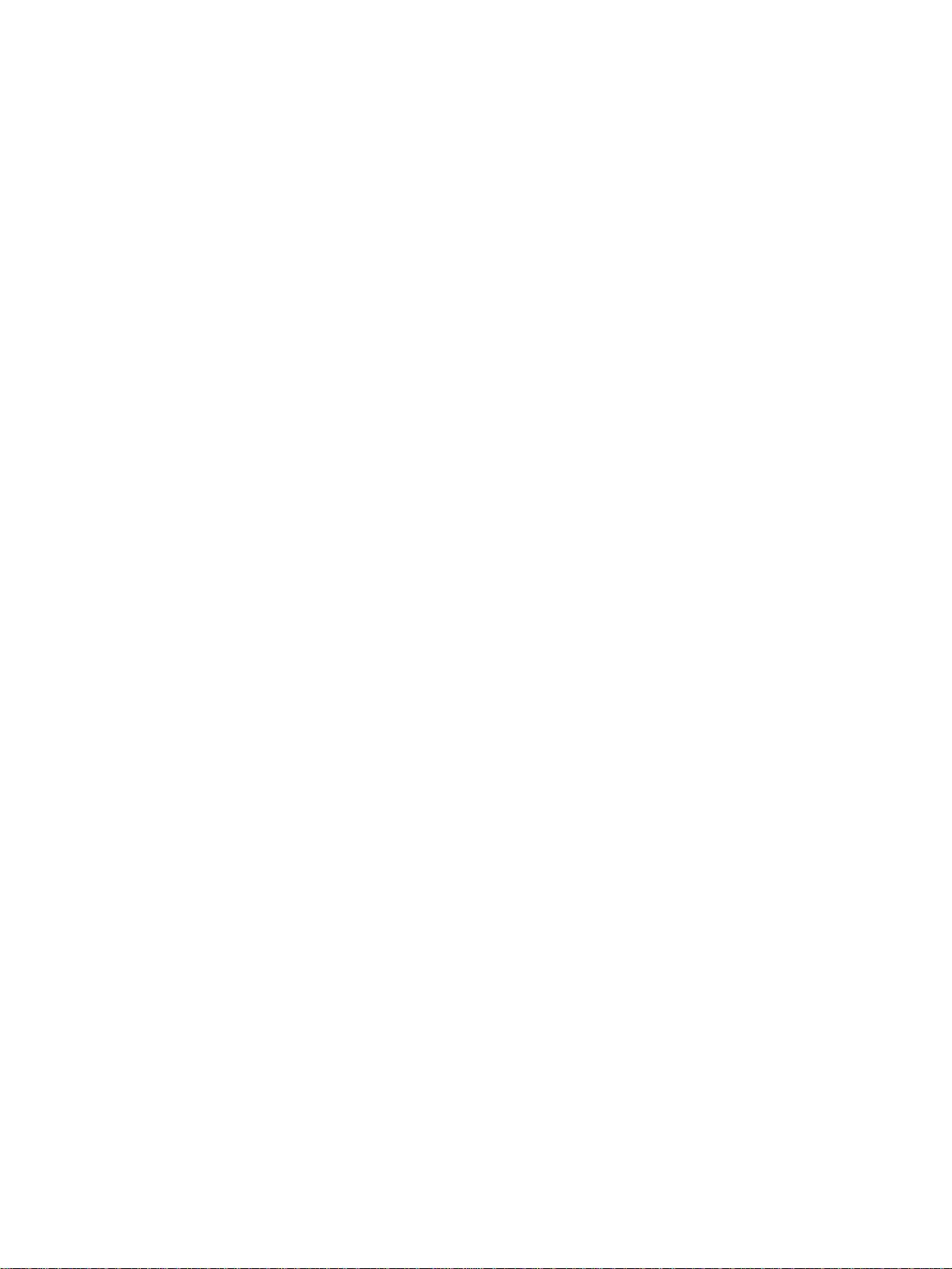
Глава 2
Технические характеристики принтера 2
2.1 Электрические параметры ..................................................... 2-3
2.1.1 Питание и потребляемая мощность ............................... 2-3
2.1.2 Выключатель питания ....................................................... 2-3
2.1.3 Режим экономии энергии .................................................... 2-3
2.1.4 Физические параметры ...................................................... 2-3
2.1.5 Расходные материалы ....................................................... 2-3
2.2 Требования к месту размещения ........................................... 2-4
2.3 Рабочие характеристики ......................................................... 2-4
2.4 Условия эксплуатации ............................................................. 2-5
2.5 Дополнительные принадлежности ....................................... 2-5
2.5.1 Память SIMM для PostScript .............................................. 2-5
2.6 Требования к бумаге .................................................................. 2-5
2.6.1 Ограничения по бумаге ...................................................... 2-6
2.7 Рабочие языки печати и эмуляции ........................................ 2-7
2.8 Внешние интерфейсы .............................................................. 2-7
Xerox DocuPrint P1210 9/00
Руководство по техническому обслуживанию 2-1 Технические характеристики принтера
Page 14
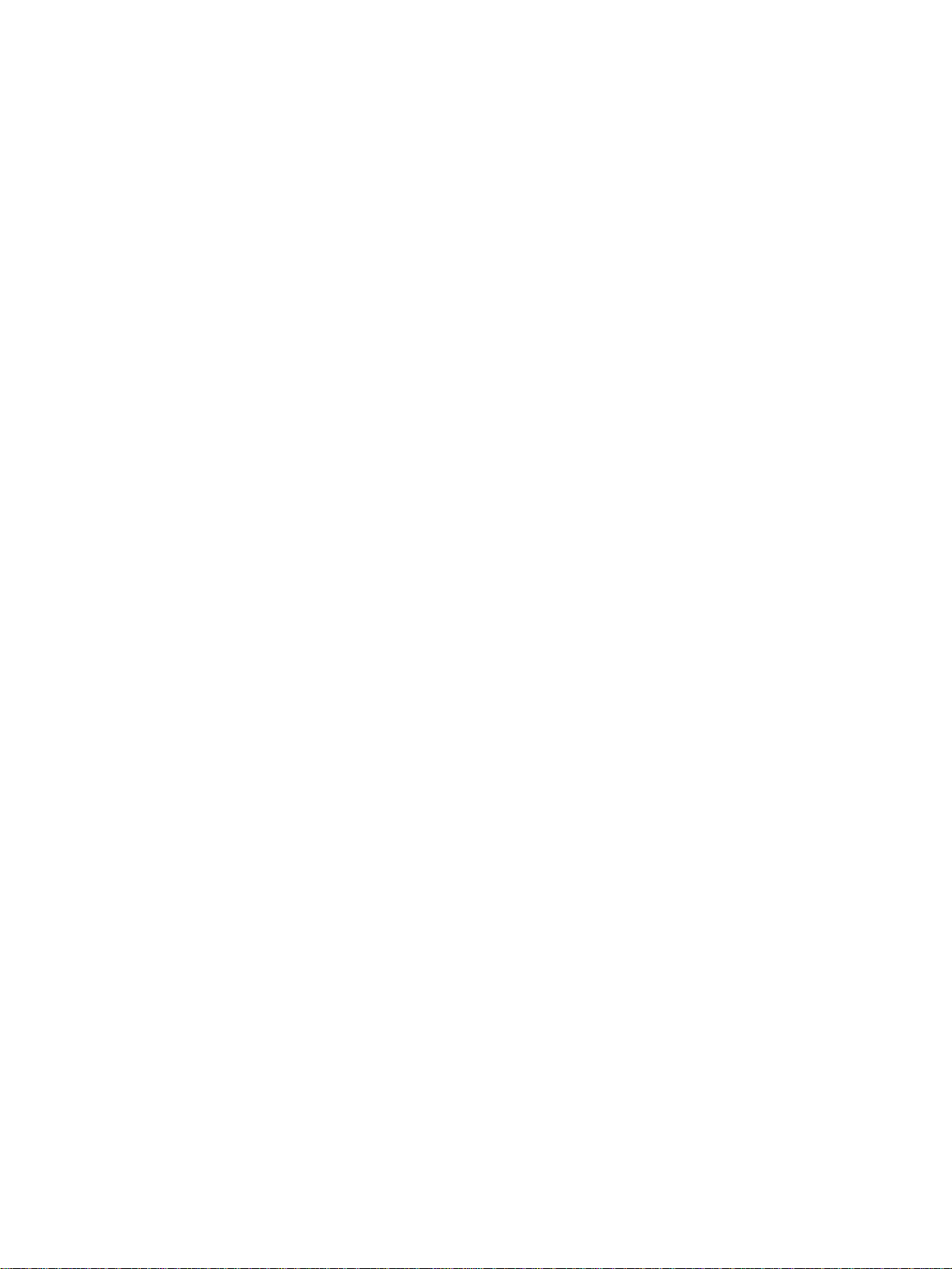
2.9 Дисплей состояния / Управление ........................................... 2-8
9/00 Xerox DocuPrint P1210
Технические характеристики принтера 2-2 Руководство по техническому обслуживанию
Page 15
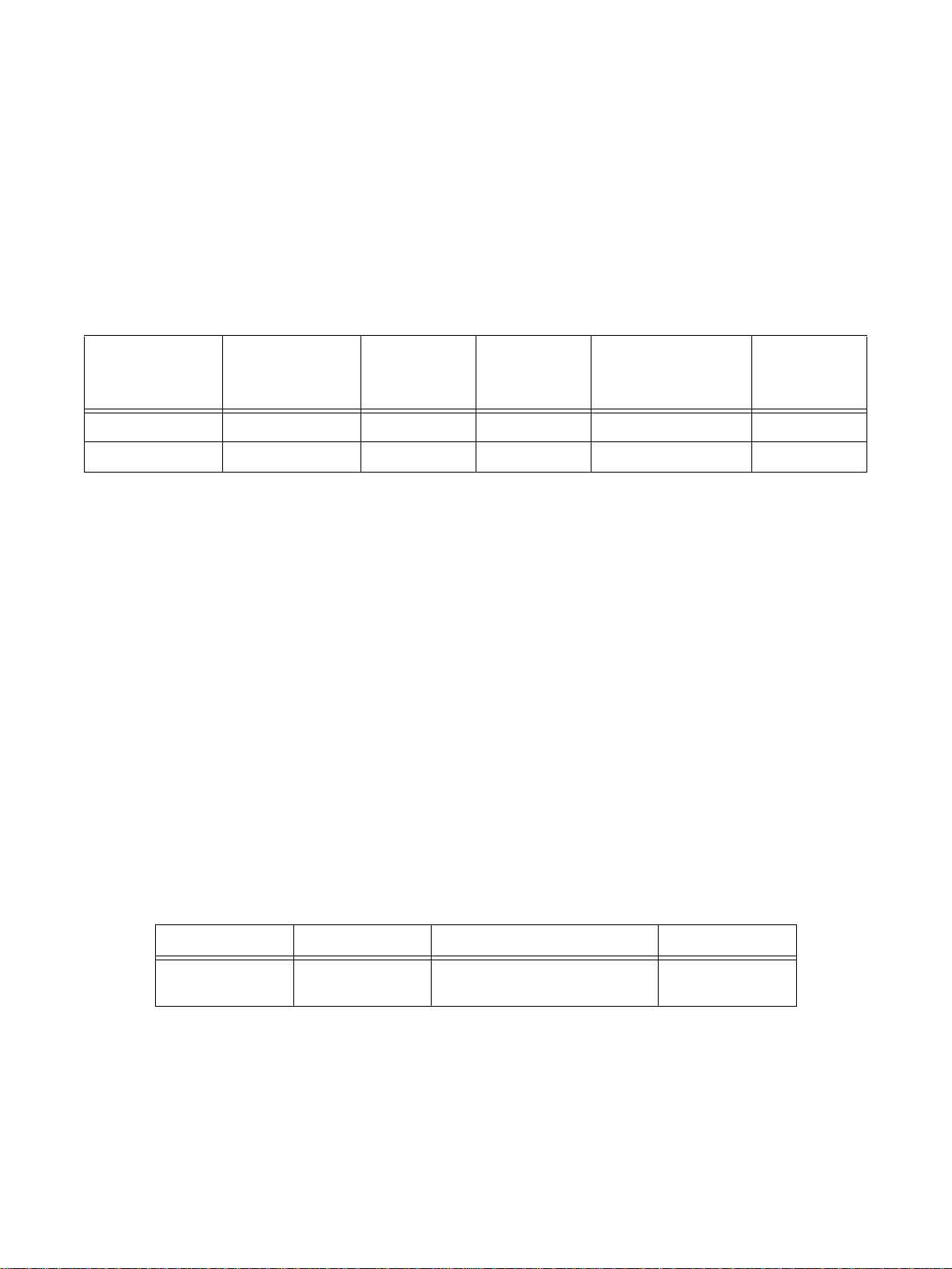
2.1 Электрические параметры
Видеоконтроллер (интерфейс видеосистемы)
В принтере установлена плата видеоконтроллера (интерфейс видеосистемы).
При необходимости будут предоставлены технические характеристики видеоинтерфейса.
2.1.1 Питание и потребляемая мощность
Принтеры Xerox P1210 выпускаются для сети переменного напряжения 110 или 220 В.
Номинальное
напряжение
100/127 В 90 - 137 В 60 Гц 57 - 63 Гц 250 Вт (среднее)30 Вт
220/240 В189 - 264 В 50 Гц 47 - 53 Гц 250 Вт (среднее)30 Вт
Допустимый
диапазон
Частота Диапазон
частоты
Потребляемая
мощность при
работе
Режим
экономии
энергии
2.1.2 Выключатель питания
Выключатель питания в принтерах Xerox P1210 расположен в заднем левом углу аппарата.
Аппарат оснащен заземленной розеткой сетевого питания. Принтер автоматически снижает
потребляемую мощность, если он не используется в течение определенного времени (смотрите
раздел “Режим экономии энергии”).
2.1.3 Режим экономии энергии
В режиме экономии энергии потребляемая принтером мощность автоматически снижается, если
принтер не получает данных в течение некоторого промежутка времени. Режим экономии энергии
Power Saver выбирается в меню в программе дистанционного управления Remote Control Panel
(RCP), которая предоставляет пользователю возможность задавать временной интервал, по
истечении которого принтер перейдет в режим экономии энергии. По умолчанию значение
временного интервала составляет 30 минут. В режиме экономии энергии энергопотребление
уменьшается до 30 Вт.
2.1.4 Физические параметры
Ширина Глубина Высота Вес
360 мм 407 мм 249 мм (один лоток)
327 мм (два лотка)
11 кг
2.1.5 Расходные материалы
ПРИНТ-КАРТРИДЖ: ресурс - 6000 страниц при степени заполнения отпечатка тонером 5%; в
режиме экономии тонера ресурс увеличивается. Принтер поставляется с пусковым картриджем с
половинным запасом тонера.
Xerox DocuPrint P1210 9/00
Руководство по техническому обслуживанию 2-3 Технические характеристики принтера
Page 16
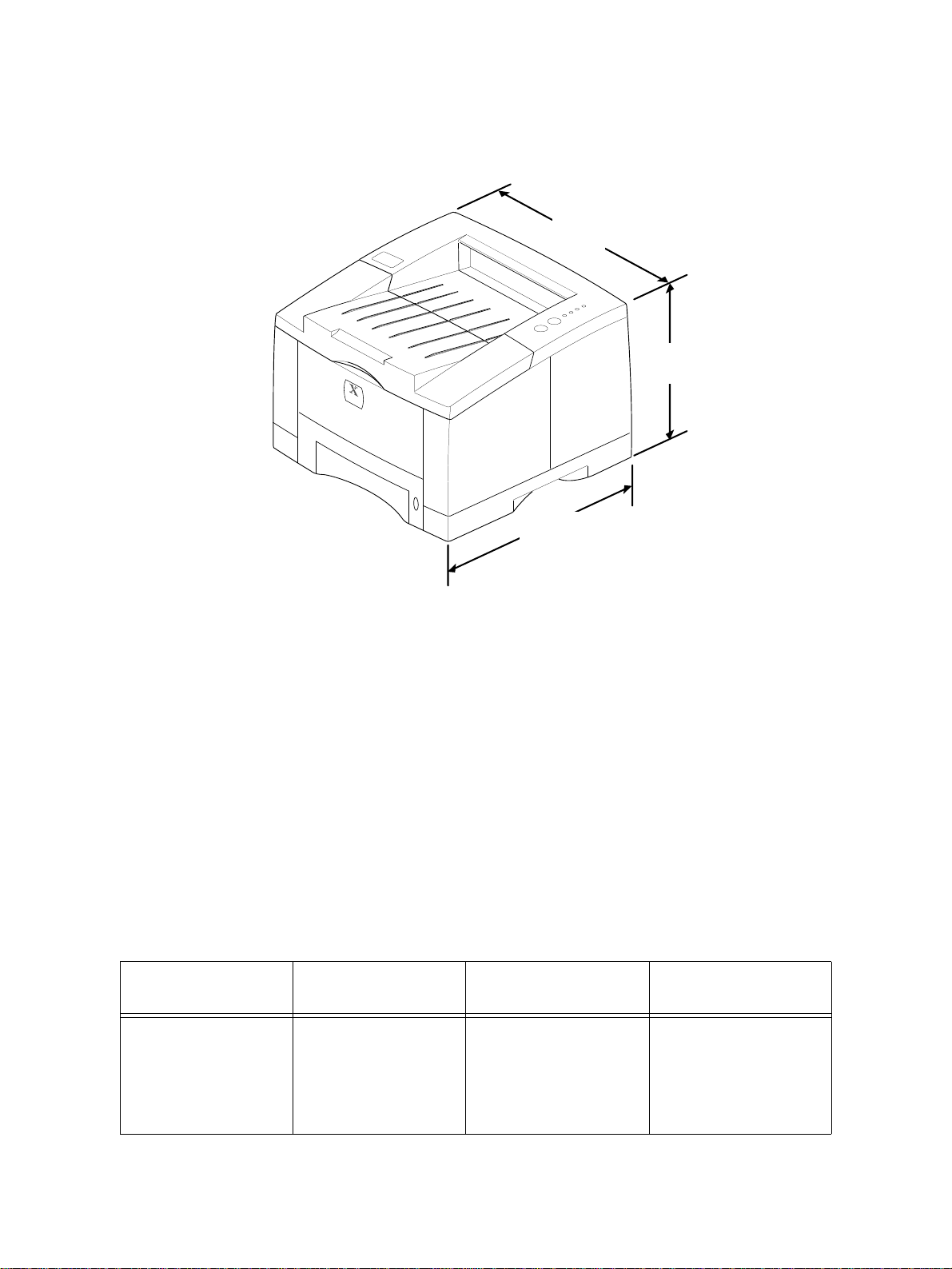
2.2 Требования к месту размещения
14.2 in
360 mm
X
E
R
O
X
DocuPrint P1210
16.1 in
407 mm
9.8 in
249 mm
01045083-p10
Установите принтер на плоской устойчивой поверхности вблизи вашей рабочей станции.
Оставьте вокруг принтера достаточно свободного места, чтобы вы могли легко:
• открыть крышку принтера
• загрузить бумагу
• извлечь бумагу
• открыть передний выходной лоток на один лист и извлечь из него бумагу
• вентиляционные прорези не должны быть загорожены, чтобы принтер не перегрелся
2.3 Рабочие характеристики
Время прогрева Выход первого
отпечатка
Из режима сна Sleep ‚
в режим ожидания
Standby
меньше 45 секунд
Из режима ожидания
Standby
20 секунд
Из режима экономии
энергии
30 секунд
Скорость печати -
(страниц в минуту)
12 Истинное 600 x 600
Разрешение -
(точек на дюйм)
Режим RET: 1200 x 1200
9/00 Xerox DocuPrint P1210
Технические характеристики принтера 2-4 Руководство по техническому обслуживанию
Page 17
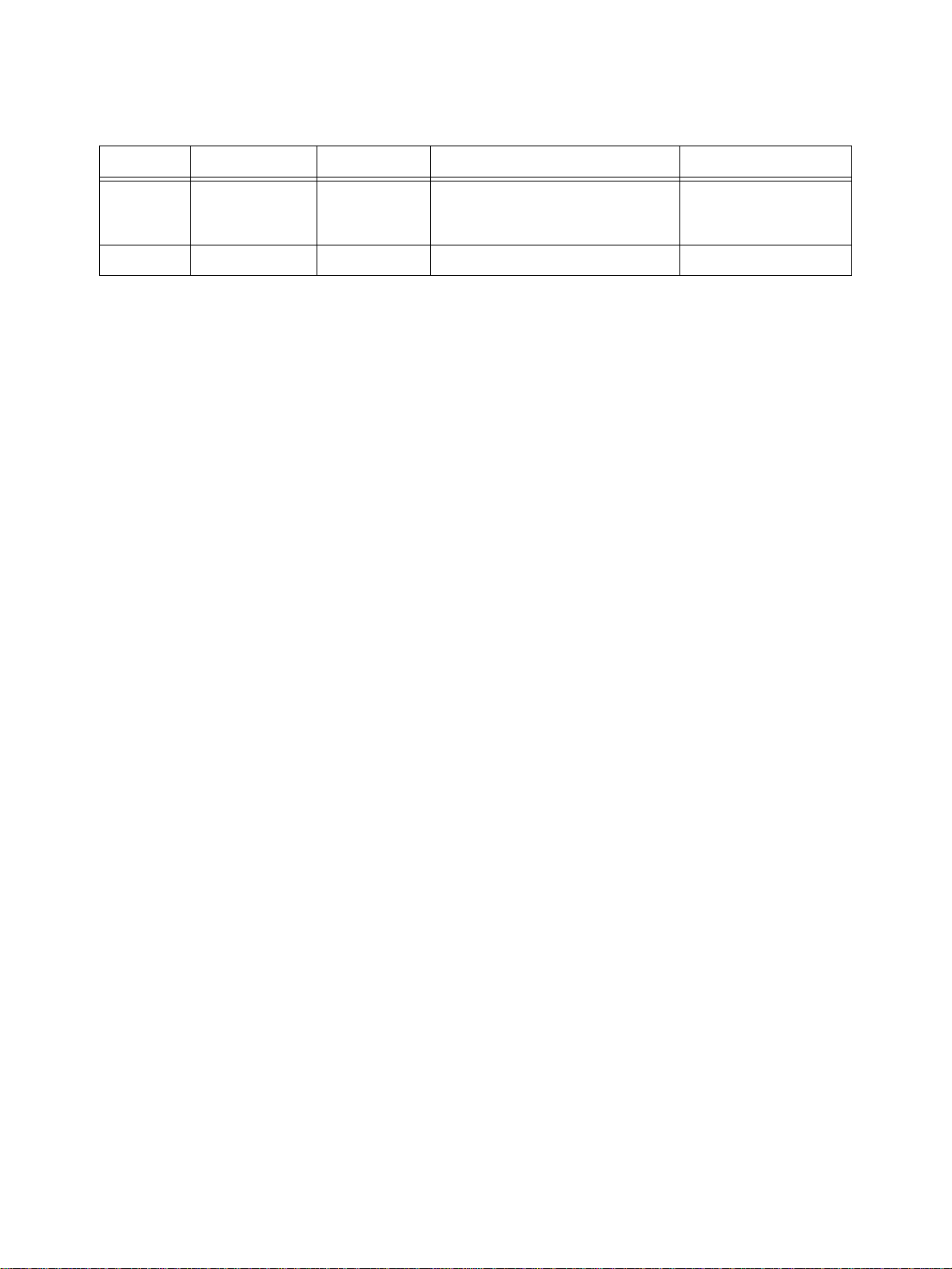
2.4 Условия эксплуатации
Температура Влажность Шум Горизонтальность
Работа 10o - 32,5o C 20 - 80%
относительной
влажности (RH)
Хранение -20o - 40o C 10 - 95% RH - - - - - - - - - - - -
Принтер нельзя подвергать воздействию следующих факторов:
• резкие изменения температуры и влажности
• конденсация влаги
• прямой солнечный свет
• химикаты
• вибрация
• грязь или пыль в помещении
Сон (экономия энергии) - фоновый
Ожидание - ниже 29 dB
Печать - ниже 47 dB
2.5 Дополнительные принадлежности
В пределах 5
o
ПАМЯТЬ/ОЗУ: на плате установлена штатная память объемом 4 Мбайт.
• За счет имеющегося разъема расширения памяти можно установить в аппарат модуль
памяти SIMM емкостью 4, 8, 16, или 32 Мбайт. Мак симальный объем памяти - 36 Мбайт.
• Модуль памяти SIMM должен приобрести заказчик (72 контакта, 60 нсек или 50 нсек, 32
бита, без проверки четности, EDO SIMM).
2.5.1 Память SIMM для PostScript
• Для PostScript нужен объем памяти 12 Мб. Принтер P1210 поставляется с памятью 4 Мбайт.
ПРИМЕЧАНИЕ:Модуль SIMM PostScript является опционным (Заказчик должен приобрести
модуль SIMM PostScript самостоятельно).
2.6 Требования к бумаге
Соответствующая техническим условиям бумага может подаваться либо из многолистового лотка
1 или 2, либо с многоцелевого ручного податчика. Если вы используете толстую бумагу с
плотностью более 90 г/м
податчик и выбрать режим толстой бумаги Thick Paper.
В многоцелевой податчик бумаги помещается 100 листов с плотностью 60 - 126 г/м
конвертов, 25 наклеек‚ 30 листов пленки или 25 листов с наклейками.
2
или конверты, то вы должны вставить ее в многоцелевой ручной
2
, или 10
Xerox DocuPrint P1210 9/00
Руководство по техническому обслуживанию 2-5 Технические характеристики принтера
Page 18
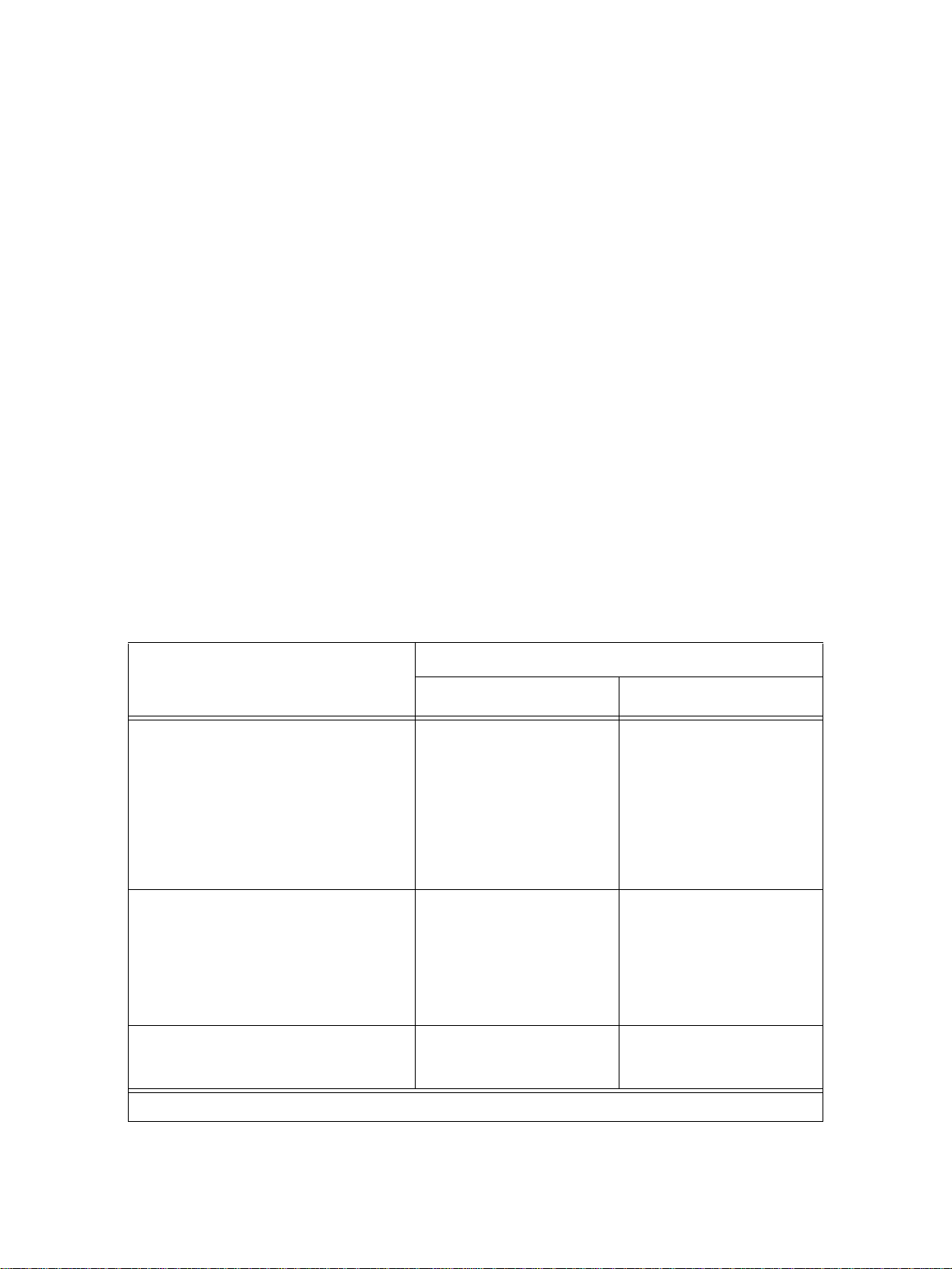
Емкость однолистового ручного податчика составляет 1 лист бумаги с плотностью 60 - 135 г/м2.
2.6.1 Ограничения по бумаге
Для достижения оптимального качества следует придерживаться следующих рекомендаций:
• Используйте листы с наклейками, специально разработанные для лазерных принтеров.
• Используйте прозрачные пленки, специально разработанные для лазерных принтеров.
• Клей на конвертах должен выдерживать тепло и давление, создаваемые для закрепления
тонера.
• Не используйте:
— Тисненую бумагу, бумагу с перфорацией и имеющу ю грубую текстуру.
— Бумагу, окрашенную после завершения процесса изготовления.
— Бланки, краска на которых не предназначена для лазерной печати.
Большую часть видов бумаги, соответствующих указанным выше требованиям, можно подавать
либо с однолистового, либо с многолистового податчиков. Некоторые материалы могут
соответствовать техническим условиям, но плохо подаваться, например, текстурированная
бумага, бумага слишком толстая для своей плотности или бумага со слишком гладкой
поверхностью.
Типы бумаги
Формат
Бумага
Letter (216 х279 мм)
Legal (216 х 356 мм)
Executive (184 х 277 мм)
Folio (216 х 330 мм)
A4 (210 х 297 мм)
ISO-B5 (176 х 250 мм)
A5 (148 х 210 мм)
Конверты
Com-10 (105 х 241 мм)
Monarch (98 х 191 мм)
C5 (162 х 229 мм)
DL (110 х 220 мм)
C6 (114 х 162 мм)
Открытки
Прозрачная пленка
Наклейки
Емкость лотка для бумаги
Лоток 1 или 2 Многоцелевой лоток
250
250
250
250
250
250
--
--
--
--
--
--
100
100
100
100
100
100
100
10
10
10
10
10
по одному листу
* В зависимости от толщины бумаги максимальная емкость может уменьшиться
9/00 Xerox DocuPrint P1210
Технические характеристики принтера 2-6 Руководство по техническому обслуживанию
Page 19
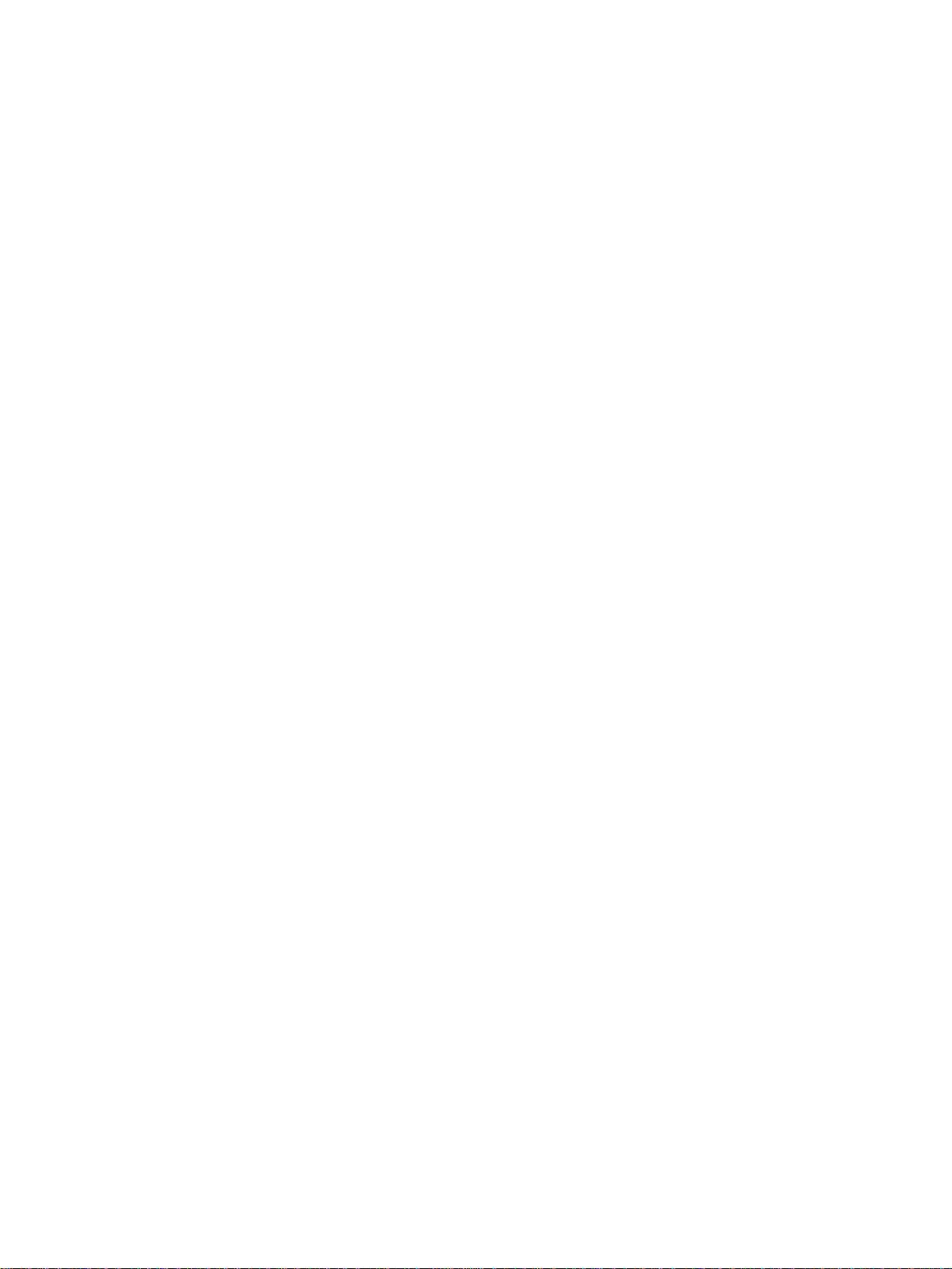
2.7 Рабочие языки пе чати и эмуляции
В аппарате Xerox P1210 используются языки PCL5е и PCL6.
Аппарат Xerox P1210 эмулирует язык HP 6Р и предыдущие версии (PCL6).
2.8 Внешние интерфейсы
Параллельный порт - двунаправленный, совместимый с Centronics IEEE P1284 (режимы
полубайтовый, байтовый и ЕСР).
Последовательный порт - RS232C, поддерживает скорость передачи до 115,2 кбит/с.
Автопереключение интерфейса (функция AIS) работает, когда установлен последовательный
интерфейс.
LocalTalk - интерфейс с компьютером Macintosh, 230,4 кбит/с, SDLC, кодировка FMO, RS-232C.
Принтер P1210 стандартно оснащается интерфейсом USB (универсальная последовательная
шина).
Xerox DocuPrint P1210 9/00
Руководство по техническому обслуживанию 2-7 Технические характеристики принтера
Page 20
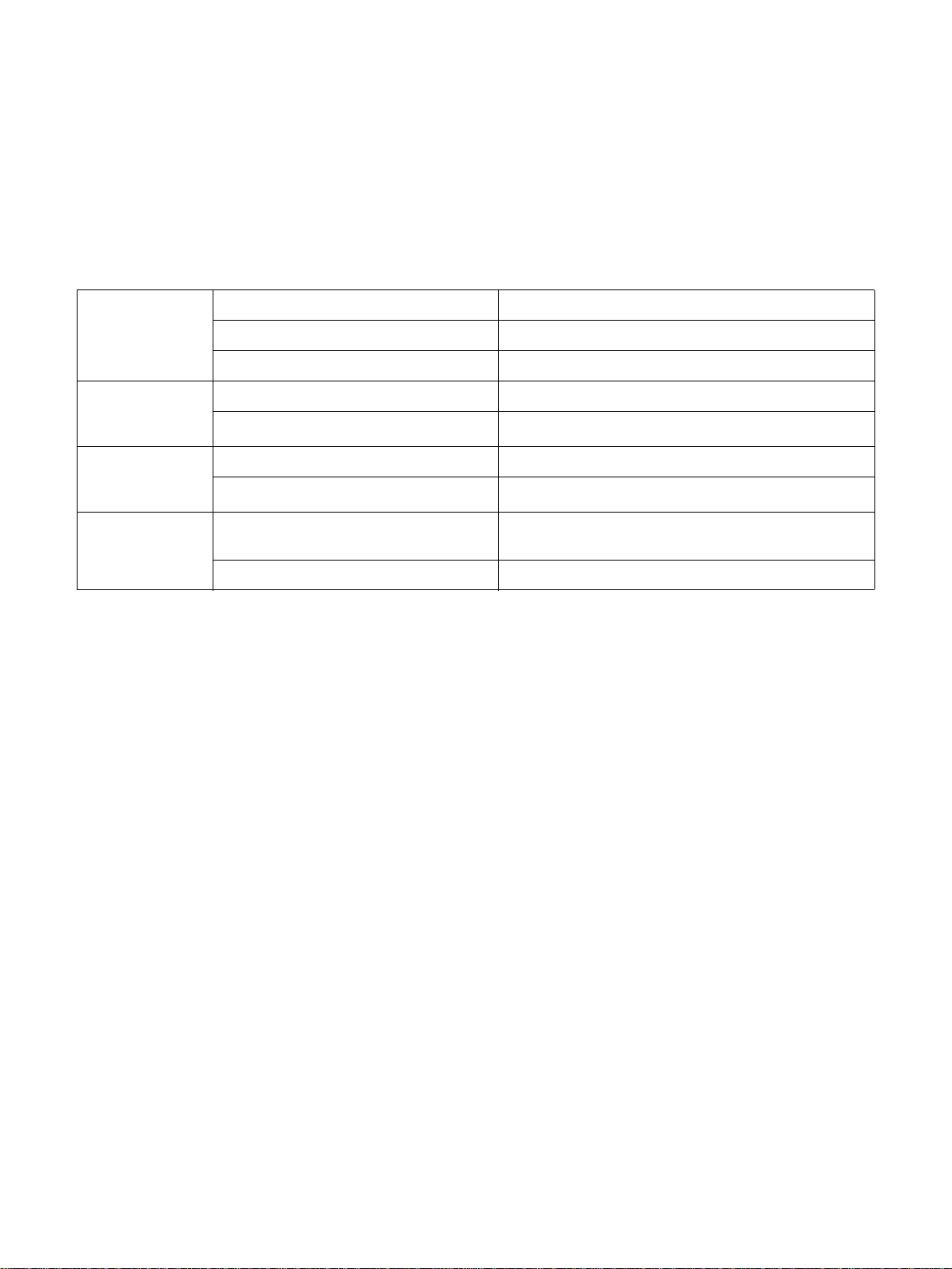
2.9 Дисплей состояния / Управление
Состоянием принтера можно управлять и его можно просматривать с помощью следующих
средств:
• передняя панель с кнопкой и с четырьмя светодиодами
READY
(Готов )
зеленый
PAPER
(Бумага)
янтарный
MANUAL
(Ручная подача)
янтарный
ERROR
(Ошибка)
красный
Постоянно светится Подключен и готов к печати
Мигает Прием данных, обработка или печать
Двойное мигание каждые 2-3 секунды Ожидание с данными в принтере
Мигает Нет бумаги
Постоянно светится Застревание бумаги
Мигает Ручная подача
Постоянно светится Не бывает
Мигает Исправимая ошибка
Постоянно светится Неисправимая ошибка или открытая крышка
1) Индикатор Ошибка
2) Индикатор Ручная подача
3) Индикатор Бумага
4) Индикатор Готов
5) Кнопка Отменить
6) Кнопка Печать
Нажмите на кнопку панели или подождите
• программы управления, которые позволяют пользователю:
— отслеживать состояние принтера на экране компьютера (монитор состояния Status
Monitor). Монитор состояния Status Monitor - это программа, которая работает в фоновом
режиме и автоматически выдает сообщение на дисплей каждый раз, когда состояние
принтера изменяется (эта программа отсутствует для NT 4.0).
— Изменять настройки принтера из компьютера (программа дистанционного управления
Remote Control Panel). Программа дистанционного управления (Remote Control Panel -
RCP) позволяет вам просматривать и изменять настройки принтера, она имеется для
следующих операционных систем: DOS, Windows 3.1, Windows 95,
Windows 98 и NT 4.0.
9/00 Xerox DocuPrint P1210
Технические характеристики принтера 2-8 Руководство по техническому обслуживанию
Page 21
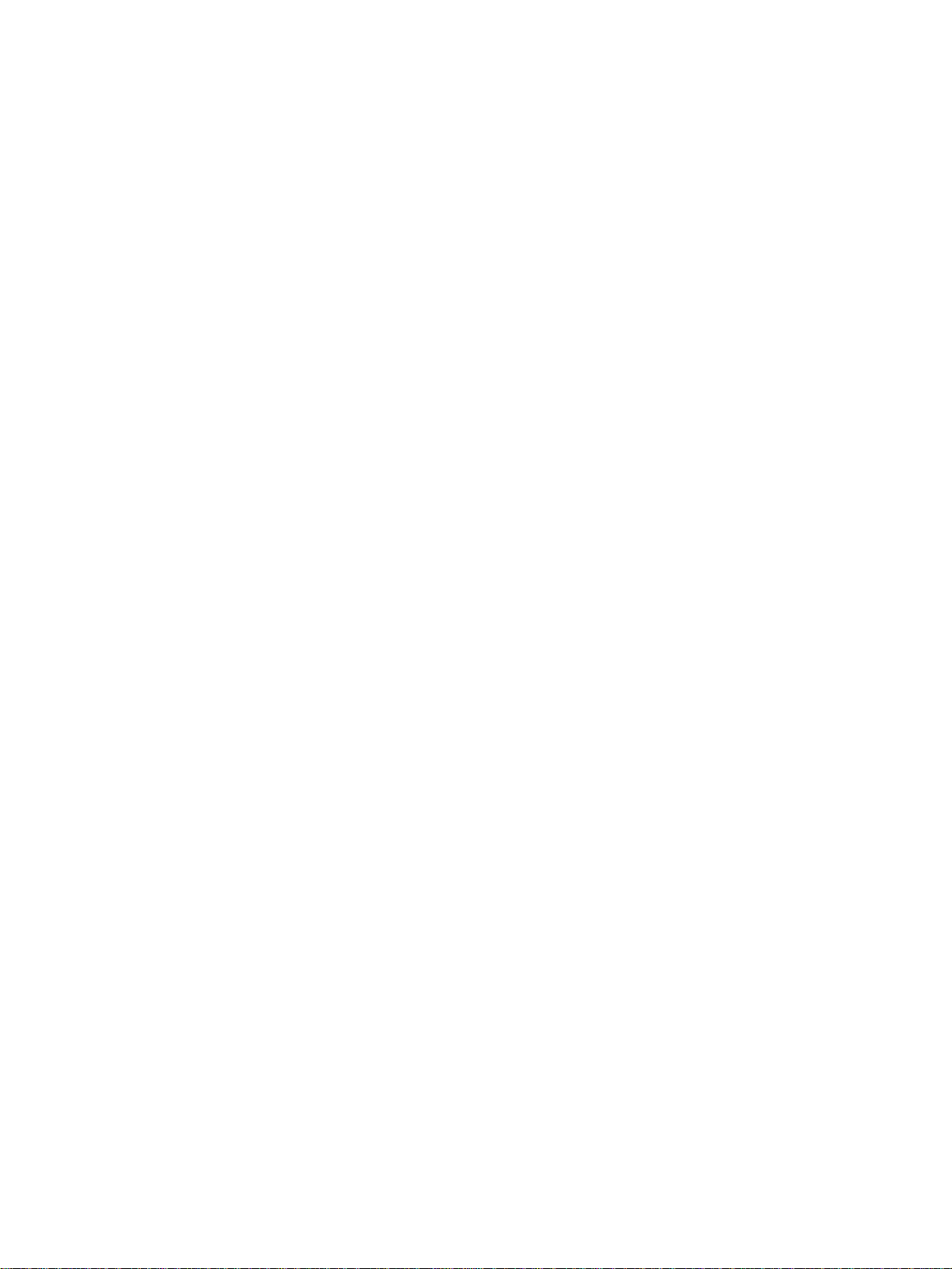
Глава 3
Перечни запасных частей 3
PL 1 Крышки ........................................................................................ 3-2
PL 2 Каркас........................................................................................... 3-4
PL 3 Узел лазера, выходной узел, принт-картридж................... 3-6
PL 4 Фьюзер ......................................................................................... 3-8
PL 5 Узел главного привода........................................................... 3-10
PL 6 Узел податчика (вид снизу)................................................... 3-12
PL 7 Многоцелевой лоток для бумаги......................................... 3-14
PL 8 Многоцелевой лоток для бумаги (270 листов) ................ 3-16
PL 9 Системный контроллер и электроника ........................... 3-18
PL 10 Каркас нижнего лотка и опционный лоток для бумаги3-20
Комплекты, инструменты, расходные материалы.............. 3-22
Примечания....................................................................................... 3-22
Xerox DocuPrint P1210 9/00
Руководство по техническому обслуживанию 3-1 Перечни запасных частей
Page 22
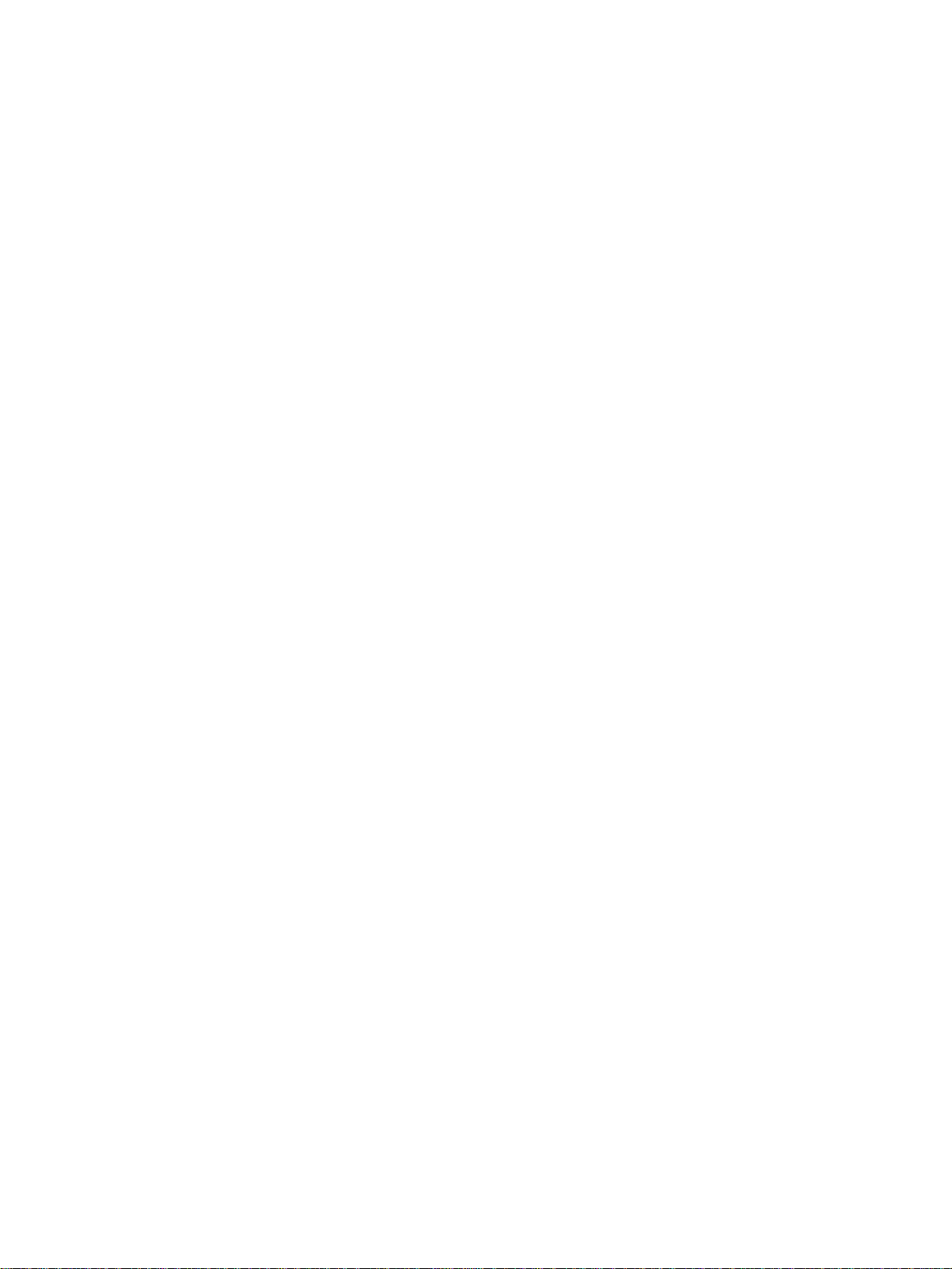
PL 1 Крышки
Поз. Номер Название
1)2N01839 Main Cover Assembly (содержитсодержит поз.)
2) -- Top Cover
3) 2N01841 Multi-Purpose Tray Unit
4) -- Multi-Purpose Tray Support
5) -- Multi-Purpose Tray Empty Lever
6) 107N00390 LED Panel PWB
7) -- Button Panel
8) -- LED Lens
9) 101N01267 Systems Controller Cover
10) -- Exit Guide
11) -- Rear Cover
12) -- Stacker Cover
9/00 Xerox Docuprint P1210
Перечни запасных частей 3-2 Руководство по техническому обслуживанию
Page 23
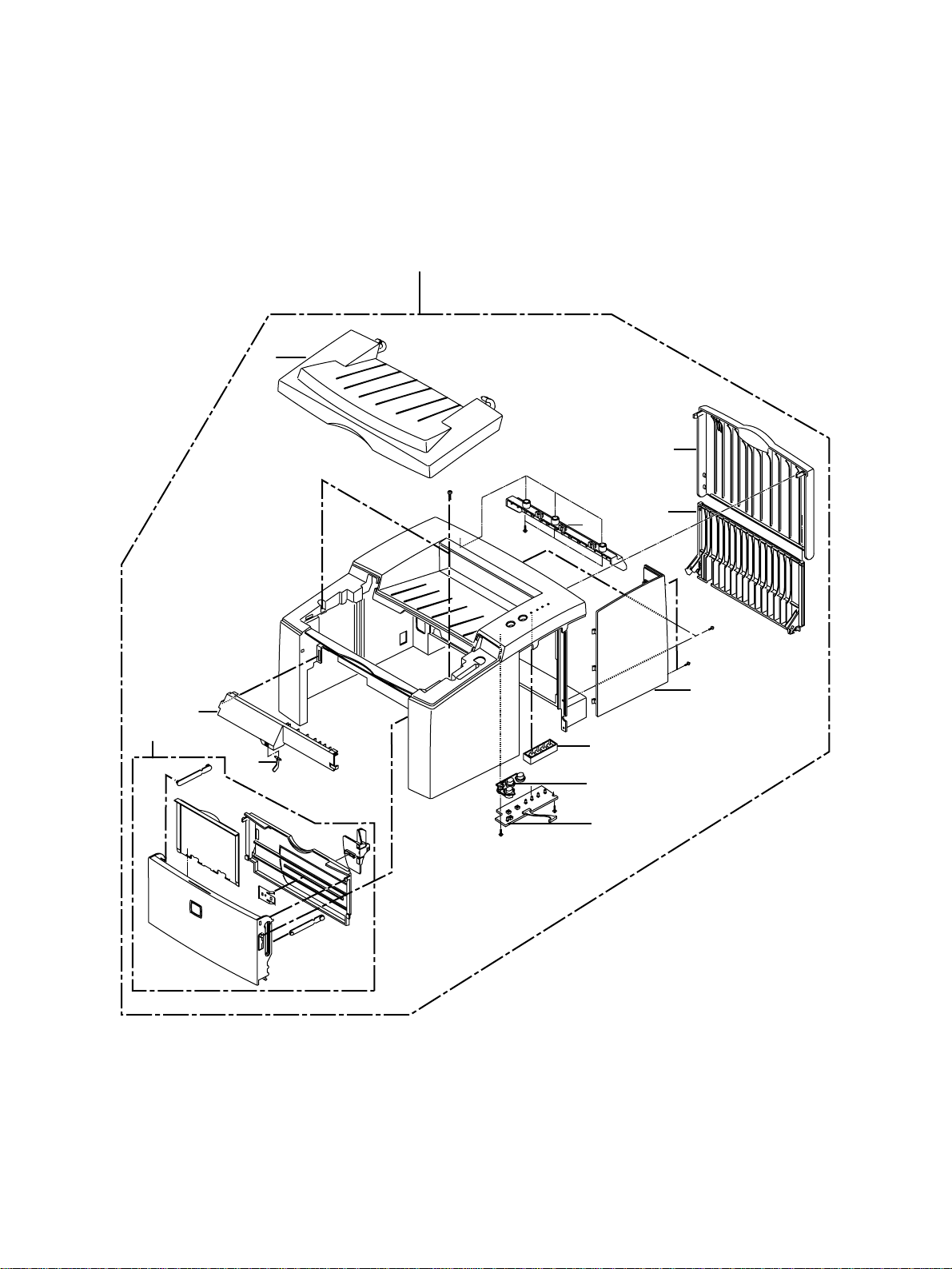
1
2
11
10
12
9
4
3
8
5
7
6
P1001A
Xerox DocuPrint P1210 9/00
Руководство по техническому обслуживанию 3-3 Перечни запасных частей
Page 24
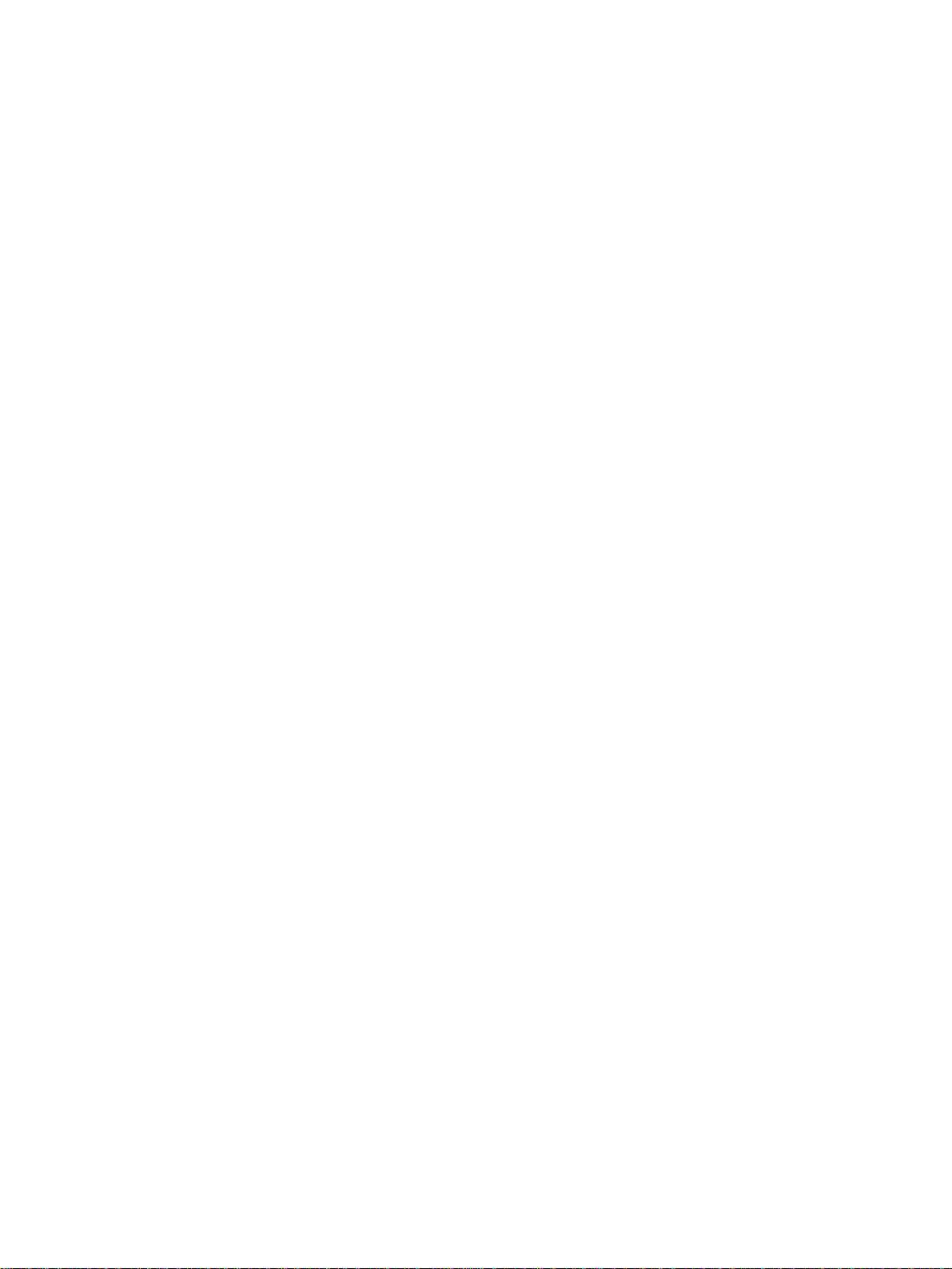
PL 2 Каркас
Поз. Номер Название
1) 127N01250 DC Fan
2) 32N00310 Right Developer Guide
3) 32N00311 Left Developer Guide
4) 22N01296 Transfer Roller
5) 30N00561 Left Transfer Roller Holder
6) 30N00560 Right Transfer Roller Holder
7) 7N01013 Transfer Roller Gear (29)
8) -- Frame Cover
9) -- Developer Sensor (содержит поз. 10-12)
10) 110N01002 Microswitch (CRU Empty Check)
11) -- Actuator Holder
12) 120N00371 Developer Actuator
13) 120N00374 Exit Sensor
14) 110N01001 Fuser Switch
15) 38N00350 Feed Guide Unit
16) 2N01842 PTL Unit
17) 120N00373 Tray Empty Actuator
18) 120N00372 Feed Actuator
19) -- Transfer Guide Unit
9/00 Xerox Docuprint P1210
Перечни запасных частей 3-4 Руководство по техническому обслуживанию
Page 25
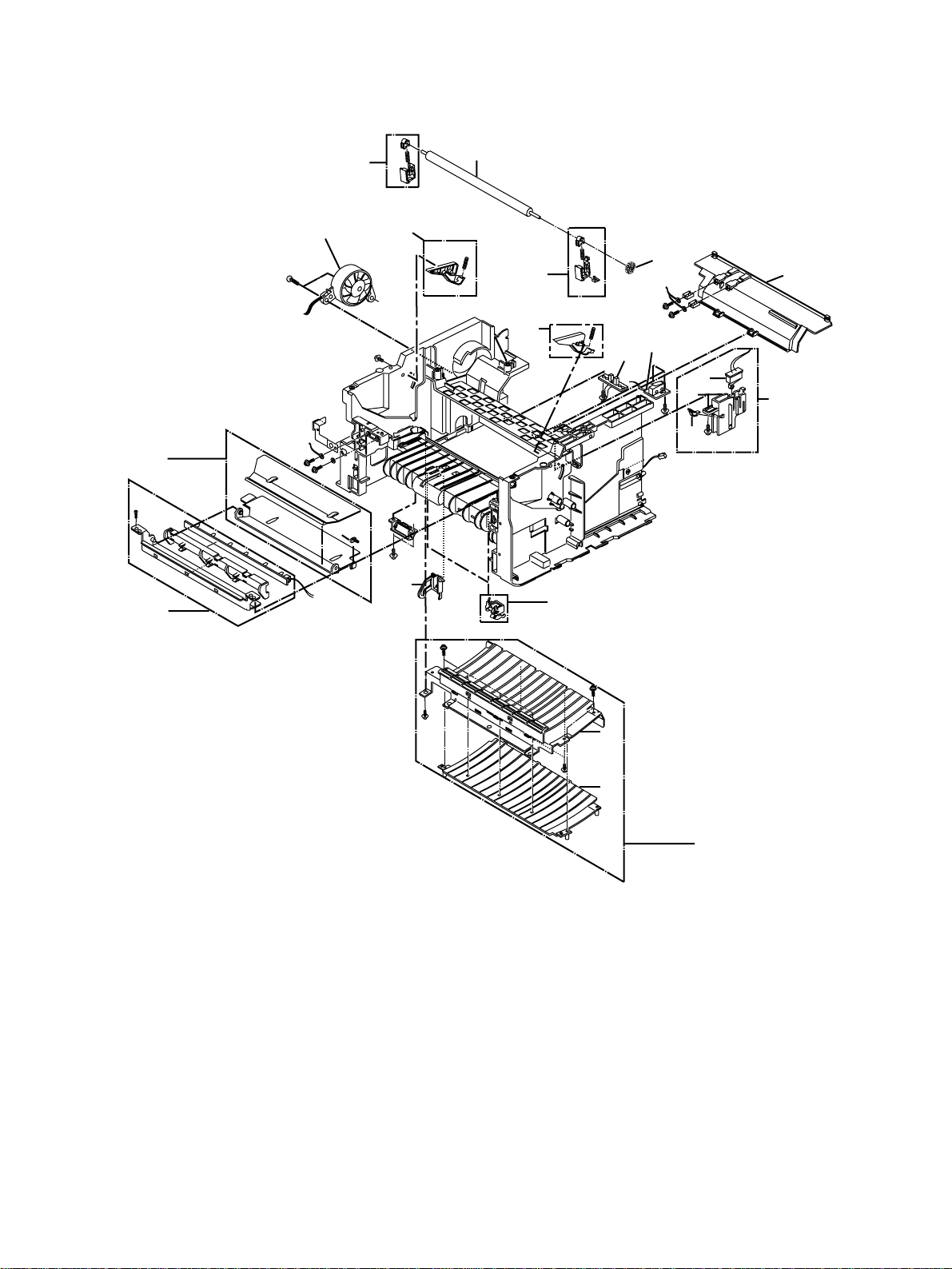
5
4
15
16
1
2
6
7
8
3
14
13
10
11
9
12
17
18
19
P1002A
Xerox DocuPrint P1210 9/00
Руководство по техническому обслуживанию 3-5 Перечни запасных частей
Page 26
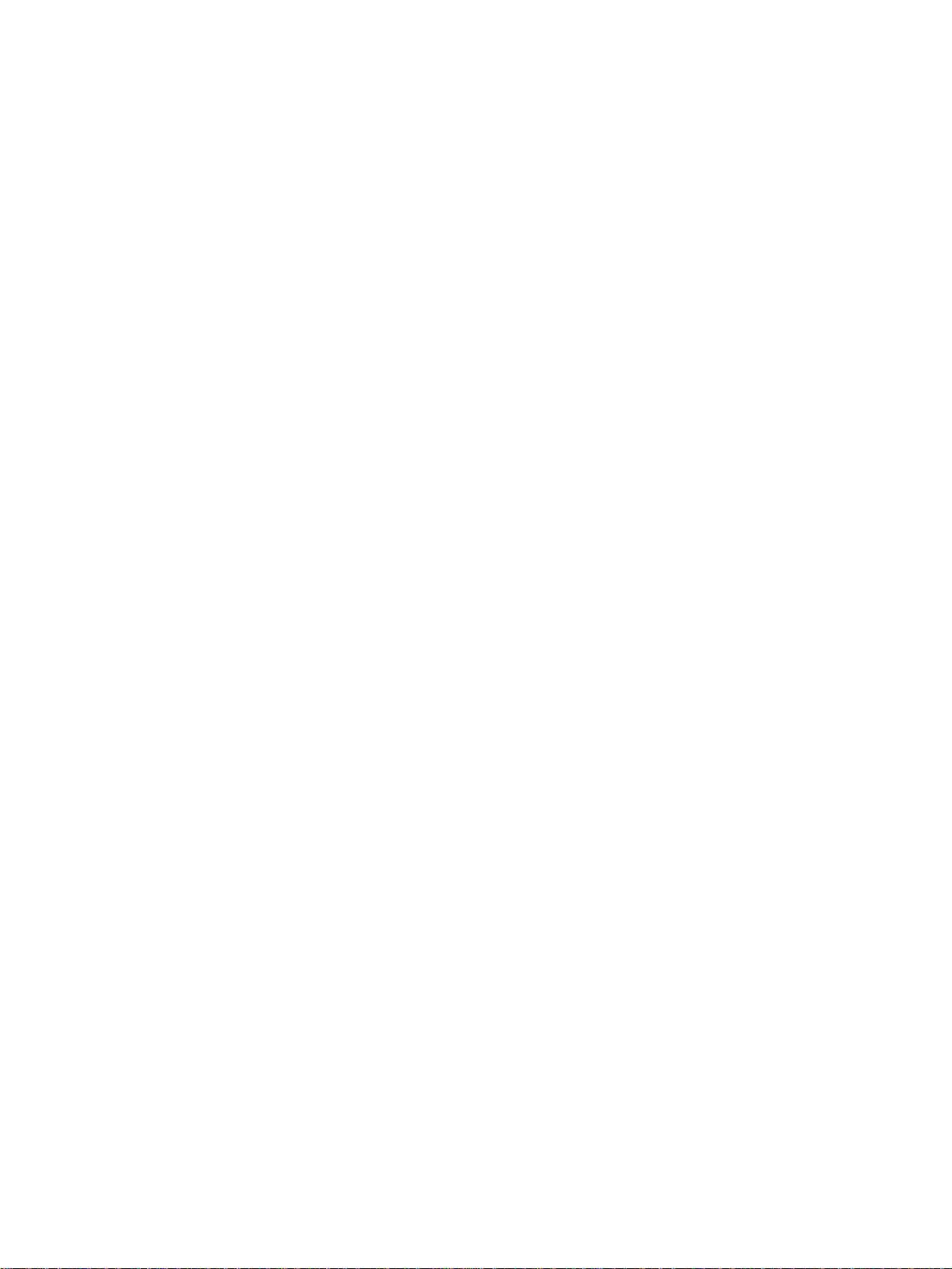
PL 3 Узел лазера, выходной узел, принт-картридж
Поз. Номер Название
1) -- Print Cartridge
2) 122N00177 Laser Assembly
3) 2N01840 Exit Assembly (содержит поз. 4-5)
4) -- Exit Roll
5) -- Exit Housing
9/00 Xerox DocuPrint P1210
Перечни запасных частей 3-6 Руководство по техническому обслуживанию
Page 27
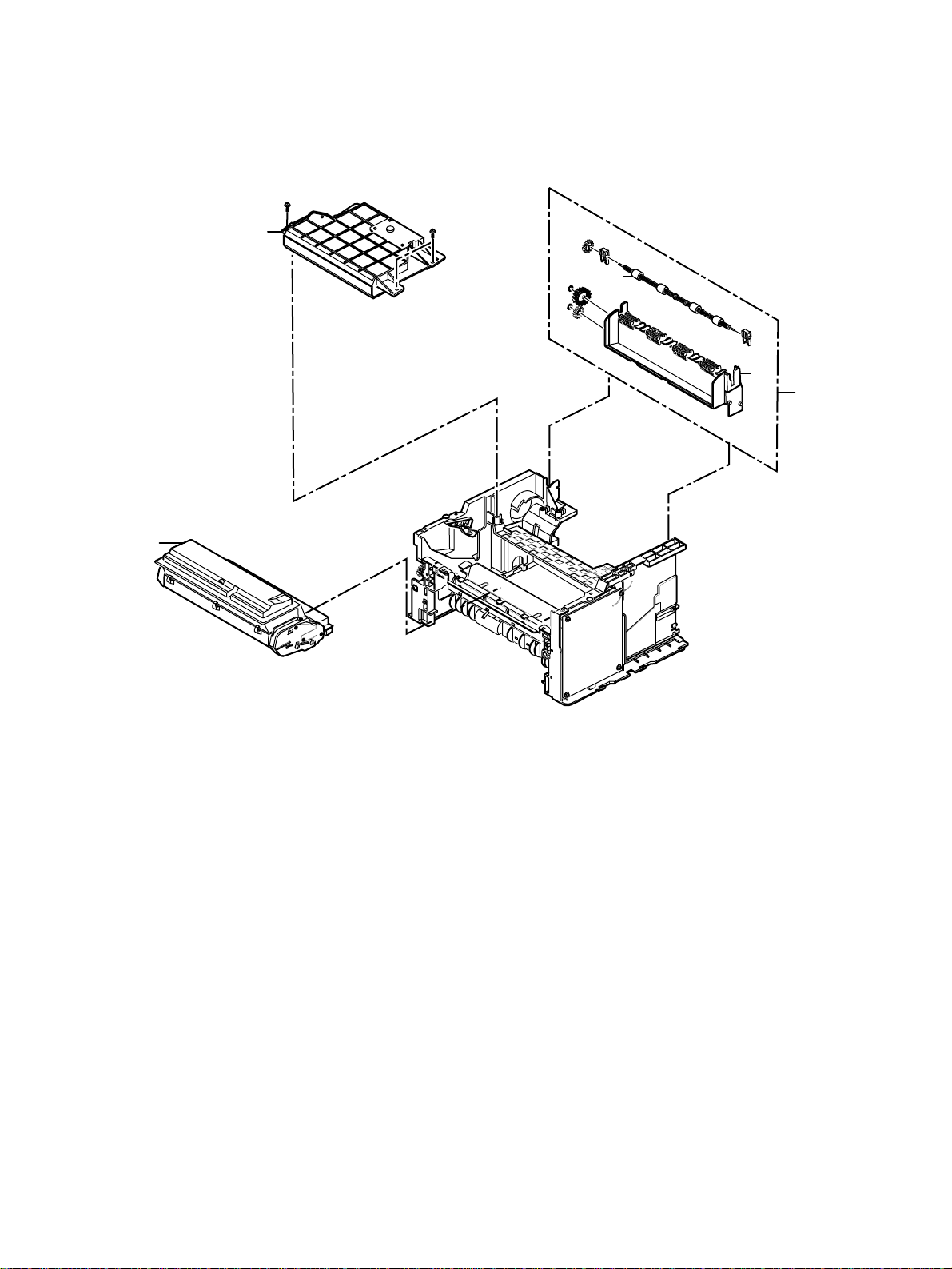
2
4
5
3
1
P1003A
Xerox DocuPrint P1210 9/00
Руководство по техническому обслуживанию 3-7 Перечни запасных частей
Page 28
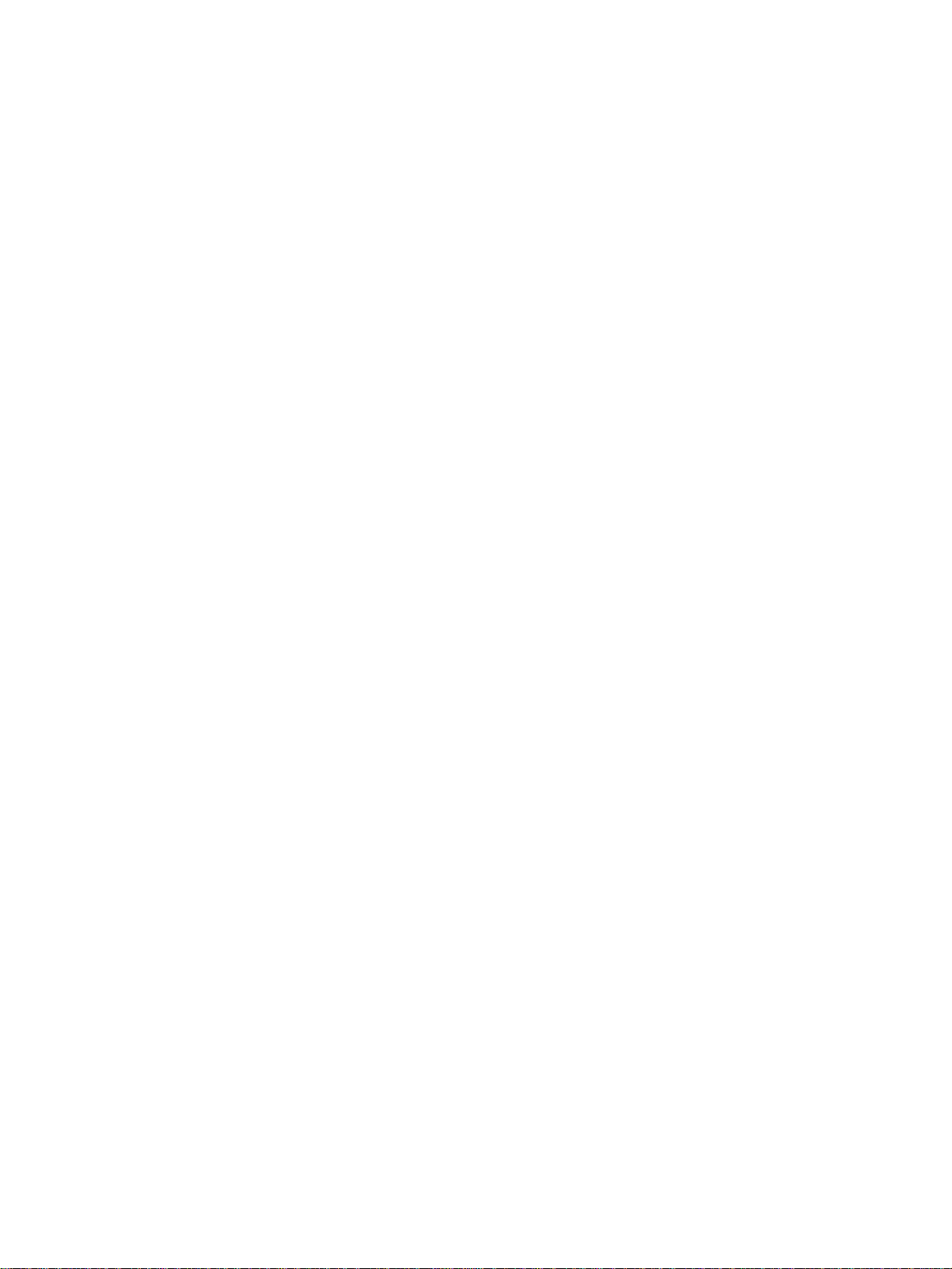
PL 4 Фьюзер
Поз. Номер Название
1) 126N00168 Fuser Assembly (110V) (содержит поз. 2-16)
126N00169 Fuser Assembly (220V) (содержит поз. 2-16)
2) 130N01090 Thermistor
3) -- Thermostat
4) -- Fuser Cover
5) 24N00105 Halogen Lamp (110V)
24N00106 Halogen Lamp (220V)
6) -- Exit Shaft
7) 32N00312 Rear Guide
8) -- Exit Actuator and Pin
9) -- Heat Roller
10) -- Pressure Roller
11) -- Fuser Gear (Z32)
12) -- Left Bushing
13) -- Right Bushing
14) -- Fuser Frame
15) -- Idle Gear (25)
16) -- Idle Gear (15)
9/00 Xerox DocuPrint P1210
Перечни запасных частей 3-8 Руководство по техническому обслуживанию
Page 29
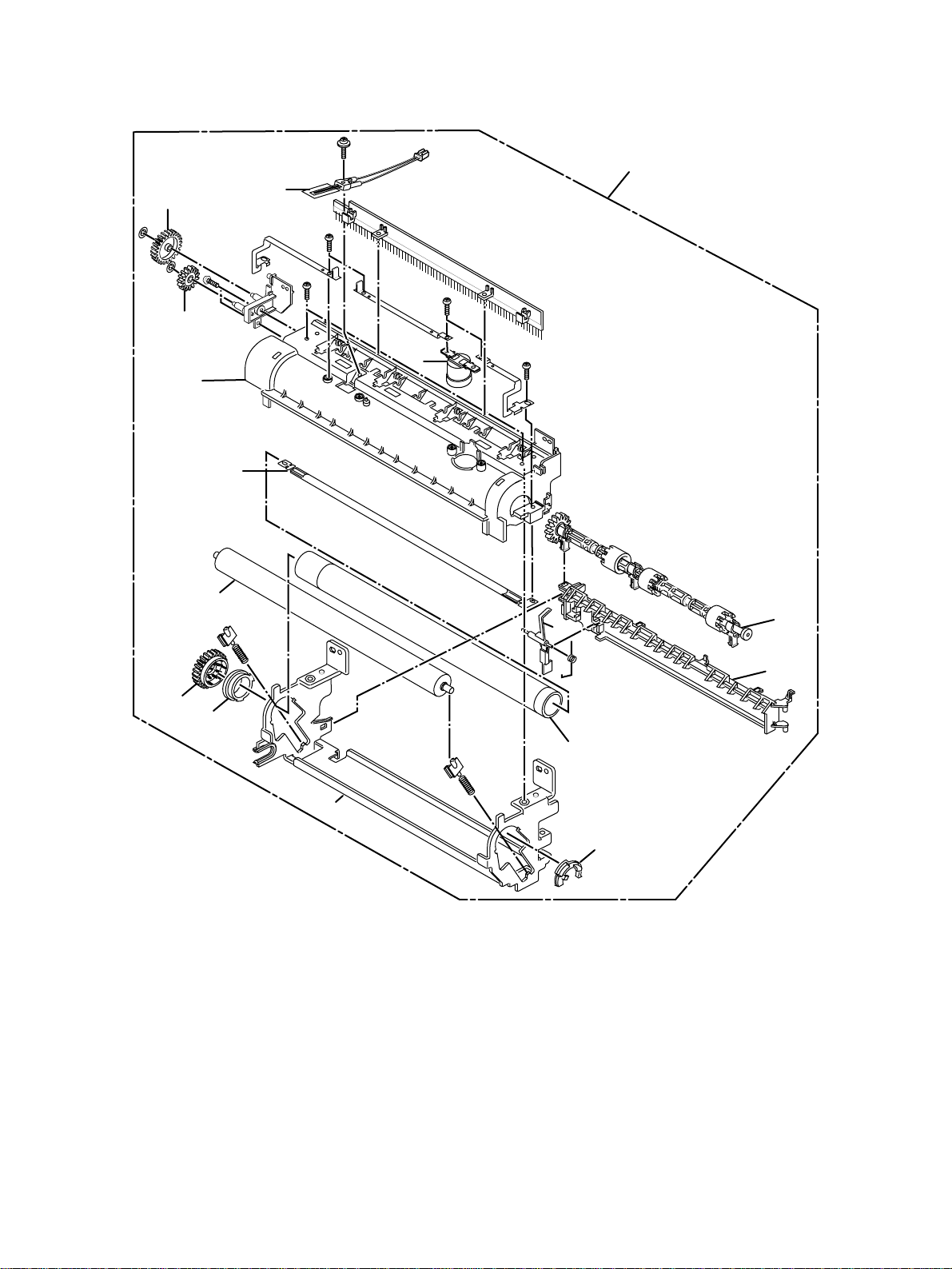
1
15
16
2
3
4
5
10
8
6
11
7
12
9
14
13
P1004A
Xerox DocuPrint P1210 9/00
Руководство по техническому обслуживанию 3-9 Перечни запасных частей
Page 30
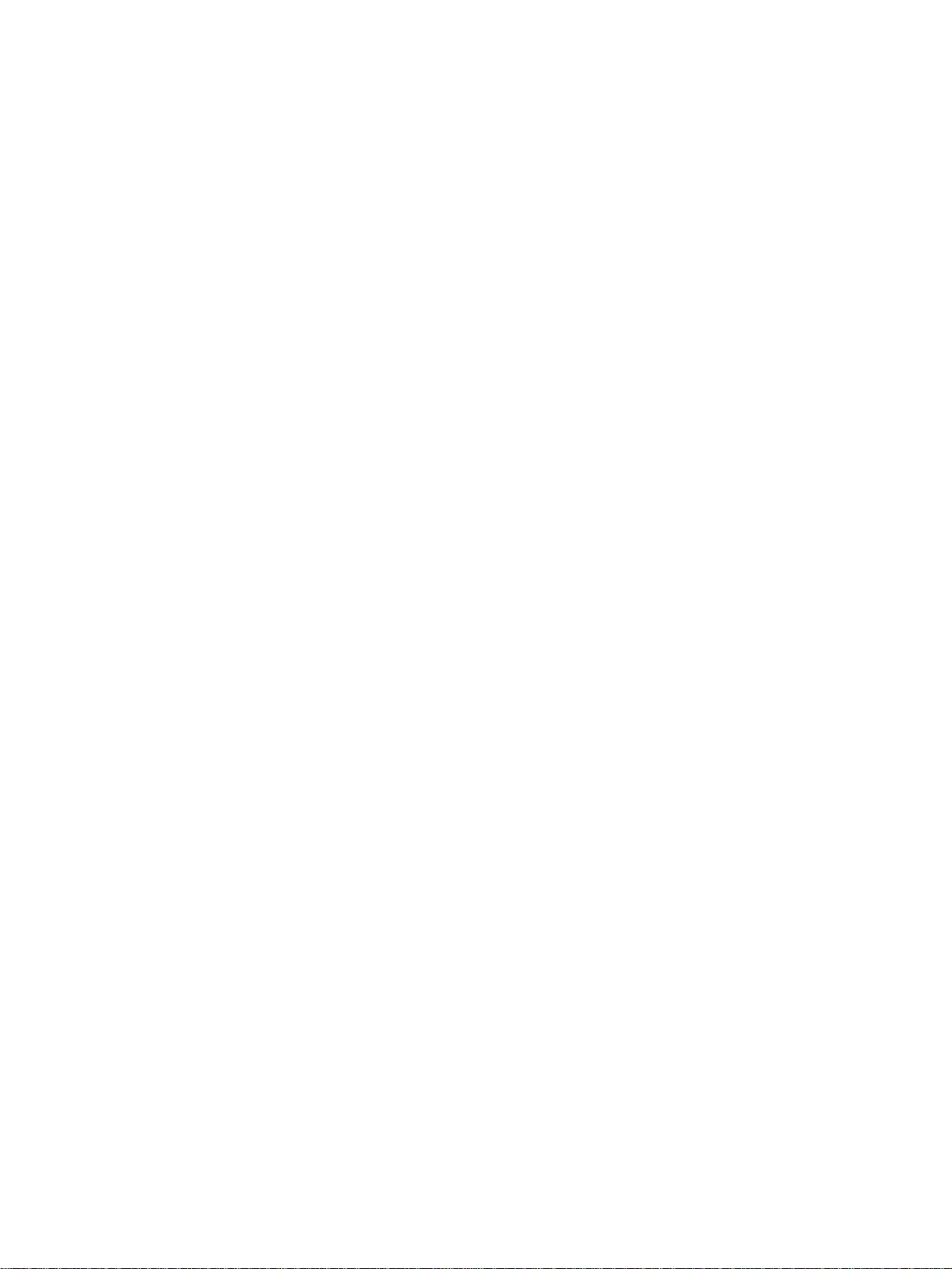
PL 5 Узел главного привода
Поз. Номер Название
1)7N01012 Main Drive Assembly (содержит поз. 2-4)
2) 127N01248 Main Drive Motor
3) -- Gear Bracket
4) -- Motor Bracket
9/00 Xerox Docuprint P1210
Перечни запасных частей 3-10 Руководство по техническому обслуживанию
Page 31

3
4
2
1
P1005A
Xerox DocuPrint P1210 9/00
Руководство по техническому обслуживанию 3-11 Перечни запасных частей
Page 32

PL 6 Узел податчика (вид снизу)
Поз. Номер Название
1) 22N01301 Paper Feed Assembly (содержит поз. 2-4)
2) -- Pick up Roll Housing
3) 30N00904 Pick Up Roll Rubber
4) -- Drive Feed Roll
9/00 Xerox Docuprint P1210
Перечни запасных частей 3-12 Руководство по техническому обслуживанию
Page 33

1
2
3
4
P1006A
Xerox DocuPrint P1210 9/00
Руководство по техническому обслуживанию 3-13 Перечни запасных частей
Page 34

PL 7 Многоцелевой лоток для бумаги
Поз. Номер Название
1) 22N01304 Multi-Purpose Feeder Rack Assembly (содержит поз. 2-10)
2) 121N00517 Solenoid
3) -- Pick up Shaft
4) 22N01300 Pick Up Rubber
5) -- Pick Up Housing
6) -- E Ring
7) -- Pick Up Gear
8) -- Frame
9) -- Plate
10) -- Tray Empty Harness
9/00 Xerox Docuprint P1210
Перечни запасных частей 3-14 Руководство по техническому обслуживанию
Page 35

2
3
1
7
4
5
10
8
9
6
P1007A
Xerox DocuPrint P1210 9/00
Руководство по техническому обслуживанию 3-15 Перечни запасных частей
Page 36

PL 8 Многоцелевой лоток для бумаги (270 листов)
Поз. Номер Название
1) 22N01303 Multi-Purpose Cassette Paper Tray (270 Sheets)
2) -- Paper Back Stop
9/00 Xerox Docuprint P1210
Перечни запасных частей 3-16 Руководство по техническому обслуживанию
Page 37

Xerox DocuPrint P1210 9/00
Руководство по техническому обслуживанию 3-17 Перечни запасных частей
Page 38

PL 9 Системный контроллер и электроника
Поз. Номер Название
1) -- Shield
2) -- Insulator
3) 140N05726 Main Engine PWB (110V)
140N05727 Main Engine PWB (220V)
4) 108N00937 Fuse (V1) 125 VAC T8A
108N00470 Fuse (V2) 250 VAC T5A
5) 101N01268 Sub-HVPS
6) 140N05725 Controller PWB
7) -- RAM Memory (опция)
8) -- Postscript (опция)
9/00 Xerox Docuprint P1210
Перечни запасных частей 3-18 Руководство по техническому обслуживанию
Page 39

8
7
6
4
5
3
2
1
P1009A
Xerox DocuPrint P1210 9/00
Руководство по техническому обслуживанию 3-19 Перечни запасных частей
Page 40

PL 10 Каркас нижнего лотка и опционный лоток для
бумаги
Поз. Номер Название
1) 97N01055 Lower Paper Tray Frame and Paper Tray (110V)
97N01056 Lower Paper Tray Frame and Paper Tray (220V)
2) -- Paper Tray (500 Sheets)
3) -- Paper Tray Frame
4) 140N05724 Paper Tray Sub PWB
9/00 Xerox Docuprint P1210
Перечни запасных частей 3-20 Руководство по техническому обслуживанию
Page 41

1
4
3
2
P1010A
Xerox DocuPrint P1210 9/00
Руководство по техническому обслуживанию 3-21 Перечни запасных частей
Page 42

Комплекты, инструменты, расходные материалы
Комплекты и инструменты
Поз. Номер Название
1) 600T80138 Anacom G80
2) 600T80340 Diagnostic Control Unit Блок диагностического контроля (DCU)
3) 600T80345 DCU Overlay Kit Комплект накладок для DCU
4) 600N01672 Hardware Kit Комплект крепежных деталей
5) 600T01653 High Voltage Probe Высоковольтный щуп
Supplies
Поз. Номер Название
1) 35P01538 Cleaning Cloth (treated) Ткань для очистки (обработанная)
2) 600S04372 Cleaning Pads Чистящие прокладки
3) 35P02162 Cotton Swabs Ватный тампоны
4) 99P03082 Disposable Gloves Одноразовые перчатки
5) 99P03023 Disposable Plastic Bags Одноразовые пластиковые пакеты
6) 5P01737 Drop Cloth Ткань для сбора мусора
7) 43P00045 Film Remover Удалитель поверхностного слоя
8) 43P00048 Formula A Cleaner Очиститель Формула А
9) 63P00560 Glue Capsule Капсула с клеем
10) 600S04653 Polyurethane Pads Полиуретановые салфетки
11) 35P03191 Towel (heavy duty) Многоразовые салфетки
Расходные материалы (XEROX EUROPE)
Поз. Номер Название
1)8R90175 Cleaner Очиститель
2) 600S04372 Cleaning Pad Kit Комплект чистящих прокладок
3) 8R90019Cloth Ткань
4) 43P00083 Fuser Cleaning Solvent PadsПрокладки с растворителем для чистки фьюзера
5) 8R90176 General Cleaning Solvent Чистящий растворитель общего назначения
6) 8R90177 Lens Cleaner Очиститель объектива
Примечания
1)( -- ) в перечне указывает на то, что элемент не поставляется в качестве запасной части.
2) ( содержит поз. 2-8 ) в названии элемента указывает, что в него входят элементы позиций
2-8. Однако, если необходимо заменить только одну из этих позиций, ее
можно заказать отдельно.
3) На рисунках взятые в рамку элементы обозначают все позиции, являющиеся частью
одного заказа.
9/00 Xerox Docuprint P1210
Перечни запасных частей 3-22 Руководство по техническому обслуживанию
Page 43

Глава 4
Процедуры ремонта 4
4.0 Обзор .......................................................................................................... 4-3
Общие указания по выполнению ремонтных процедур ........................ 4-3
REP 4.1 Крышки .............................................................................................. 4-5
REP 4.1.1 Многоцелевой податчик (MPF) ............................................... 4-5
REP 4.1.2 Главная крышка......................................................................... 4-6
REP 4.2 Подача бумаги ................................................................................ 4-10
REP 4.2.1 Узел захвата ........................................................................... 4-10
REP 4.2.2 Направляющая подачи ............................................................ 4-13
REP 4.2.3 Узел многоцелевого податчика (MPF) ................................. 4-14
REP 4.2.4 Ролик захвата MPF................................................................. 4-15
REP 4.3 Транспортировка бумаги ............................................................ 4-17
REP 4.3.1 Выходной узел фьюзера ......................................................... 4-17
REP 4.3.2 Активатор вывода бумаги, активатор подачи / регистрации
бумаги, активатор формата бумаги и активатор датчика вывода4-21
REP 4.3.3 Соленоид ролика захвата бумаги ......................................... 4-22
REP 4.3.4 Датчик отсутствия бумаги (датчик PE)............................ 4-23
Xerox DocuPrint P1210 9/00
Руководство по техническому обслуживанию 4-1 Процедуры ремонта
Page 44

REP 4.3.5 Поджимная площадка ............................................................. 4-24
REP 4.3.5 Поджимная площадка ................................................................ 4-25
REP 4.4.1 Узел фьюзера .......................................................................... 4-25
REP 4.4.2 Термистор фьюзера ............................................................... 4-26
REP 4.4.3 Термостат фьюзера.............................................................. 4-27
REP 4.5 Модули привода и ксерографии................................................. 4-30
REP 4.5.1 Принт-кратридж..................................................................... 4-30
REP 4.5.2 Узел двигателя главного привода........................................ 4-31
REP 4.5.3 Лампа стирания...................................................................... 4-33
REP 4.5.4 Валик переноса........................................................................ 4-34
REP 4.5.5 Вентилятор ............................................................................ 4-37
REP 4.6 Электрические модули ................................................................ 4-38
REP 4.6.1 PWB принтера ........................................................................ 4-38
REP 4.6.2 PWB контроллера................................................................... 4-41
REP 4.6.3 Узел лазера (LSU).................................................................... 4-43
REP 4.6.4 HVPS ......................................................................................... 4-45
REP 4.6.5 Выходная пластина ................................................................ 4-46
REP 4.6.6 PWB панели управления......................................................... 4-47
9/00 Xerox DocuPrint P1210
Процедуры ремонта 4-2 Руководство по техническому обслуживанию
Page 45

4.0 Обзор
Указанное в процедурах ремонта расположение элементов всегда рассматривается с позиции
перед принтером, когда вы стоите перед панелью управления. См. Рис. 4.0.1.
Рис. 4.0.1 Расположение сторон принтера
Сзади
Слева
Справа
Спереди
egl_407a
В этом разделе используются следующие условные обозначения:
• Стрелки на рисунках показывают направление движения.
• В нижнем правом углу каждого рисунка ук азан номер. Этот номер используется
разработчиками для учета и рисунков.
Имеется ряд рекомендаций, которым вы должны следовать каждый раз перед
приступаете к выполнению процедуры:
1 Не приклавывайте чрезмерных усилий при демонтаже или сборке элементов принтера.
2 Пользуйтесь винтами только того типа и размера, который указан в процедуре REP.
Несоответствующий винт может легко повредить резьюу отверстия.
3 При работе с печатными платами наденьте ручной браслет и пользуйтесь заземленной
подстилкой, чтобы исключить накопление статического электричества, которое может
повредить чувствительные электронные элементы.
4 Точное положение электрических разъемов принтера указано в Главе 6.
тем, как вы
Общие указания по выполнению ремонтных процедур
Будьте внимательны, проводя снятие и установку элементов принтера. Близость кабелей к
движущимся элементам определяет необходимость их точной укладки. Если при снятии какихлибо элементов принтера были потревожены кабели, необходимо их вернуть в положение,
наиболее близкое к первоначальному. Перед снятием любого элемента принтера запомните
положение кабелей, которые расположены вблизи него.
Xerox DocuPrint P1210 9/00
Руководство по техническому обслуживанию 4-3 Процедуры ремонта
Page 46

При каждом техническом обслуживании принтера вы должны выполнять следующее:
1 Снимите кассеты для бумаги и принт-картридж. Не оставляйте принт-картридж на свету,
обращайтесь с ним осторожно, не поцарапайте светочувствительную поверхность.
2 Выключите питание принтера.
3 Отсоедините от принтера все кабели.
4 Производя замену, устанавливайте в принтер только предназначенные для него элементы.
5 Не прикладывайте силу, освобождая или закрепляя пластиковый элемент.
6 Будьте внимательны, удостоверьтесь, что сборке ничего не мешает и внутри принтера нет
посторонних предметов.
7 При сборке следите за тем, чтобы мелкие детали были на своих местах.
8 Если для снятия некоторых элементов вы переворачиваете принтер, тонер или бумажная
пыть могут попасть на окно лазерного узла. Защитите окно листом бумаги.
9/00 Xerox DocuPrint P1210
Процедуры ремонта 4-4 Руководство по техническому обслуживанию
Page 47

021S78084
Page 48

REP 4.1.2 Главная крышка
Снятие
1 Выключите питание принтера и отсоедините шнур сетевого электропитания.
2 Отверните два винта, расположенные с задней стороны принтера и снимите крышку PWB
контроллера (Рис. 4.1.3a).
Рис. 4.1.2a Крышка контроллера
01045005-p10
3 Отсоедините разъем от PWB контроллера (Рис. 4.1.2b).
4 Отверните два винта с задней стороны принтера (Рис. 4.1.2b).
Рис. 4.1.2b Задние винты
01045015-p10
9/00 Xerox DocuPrint P1210
Процедуры ремонта 4-6 Руководство по техническому обслуживанию
Page 49

5 Откройте верхнюю крышку принтера и лоток многоцелевого податчика (Рис. 4.1.2c).
Рис. 4.1.2c Верхняя крышка и лоток MPF
01045016-p10
6 Отверните два винта крепления главной крышки (Рис. 4.1.2d).
Рис. 4.1.2d Винты главной крышки
01045017-p10
Xerox DocuPrint P1210 9/00
Руководство по техническому обслуживанию 4-7 Процедуры ремонта
Page 50

7 Освободите главную крышку (спереди) (Рис. 4.1.2e).
Рис. 4.1.2e Освободите крышку
8 Снимите главную крышку
01045018-p10
ПРИМЕЧАНИЕ: Снимая крышку, освободите выключатель и разъем подвода питания.
Рис. 4.1.2f Снятие главной крышки
01045019-p10
9/00 Xerox DocuPrint P1210
Процедуры ремонта 4-8 Руководство по техническому обслуживанию
Page 51

Установка
1 Установка производится в порядке, обратном снятию.
2 Проверьте работу принтера.
Xerox DocuPrint P1210 9/00
Руководство по техническому обслуживанию 4-9 Процедуры ремонта
Page 52

REP 4.2 Подача бумаги
REP 4.2.1 Узел захвата
Снятие
1 Выключите питание принтера и отсоедините шнур сетевого электропитания.
2 Снимите лоток для бумаги.
3 Снимите принт-картридж (REP 4.5.1).
4 Отверните четыре винта крепления узла захвата (Рис. 4.2.1a).
Рис. 4.2.1a Винты крепления узла захвата
01045010-p10
9/00 Xerox DocuPrint P1210
Процедуры ремонта 4-10 Руководство по техническому обслуживанию
Page 53

5 Снимите узел (Рис. 4.2.1b).
Рис. 4.2.1b Снятие узла захвата
01045011-p10
Xerox DocuPrint P1210 9/00
Руководство по техническому обслуживанию 4-11 Процедуры ремонта
Page 54

6 Проверьте состояние резины на ролике захвата. Если резина сильно изношена, замените
ее новой.
Рис. 4.2.1c Резина ролика захвата
1
01045012-p10
9/00 Xerox DocuPrint P1210
Процедуры ремонта 4-12 Руководство по техническому обслуживанию
Page 55

REP 4.2.2 Направляющая подачи
Снятие
1 Выключите питание принтера и отсоедините шнур сетевого электропитания.
2 Снимите главную крышку (REP 4.1.2).
3 Отверните два винта крепления направляющей подачи (Рис. 4.2.2a).
Рис. 4.2.2a Винты крепления направляющей подачи
4 Снимите направляющую подачи (Рис. 4.2.2b).
Рис. 4.2.2b Снятие направляющей подачи
01045040-p10
01045041-p10
Xerox DocuPrint P1210 9/00
Руководство по техническому обслуживанию 4-13 Процедуры ремонта
Page 56

REP 4.2.3 Узел многоцелевого податчика (MPF)
Снятие
1 Выключите питание принтера и отсоедините шнур сетевого электропитания.
2 Снимите главную крышку (REP 4.1.2).
3 Отсоедините два разъема и отверните пять винтов крепления узла MPF (Рис. 4.2.3a).
4 Снимите узел MPF.
Рис. 4.2.3a Узел MPF
01045042-p10
9/00 Xerox DocuPrint P1210
Процедуры ремонта 4-14 Руководство по техническому обслуживанию
Page 57

REP 4.2.4 Ролик захвата MPF
Снятие
1 Выключите питание принтера и отсоедините шнур сетевого электропитания.
2 Снимите главную крышку (REP 4.1.2).
3 Снимите узел MPF (REP 4.2.3).
4 Снимите стопорное кольцо крепления ролика захвата (Рис. 4.2.4a).
Рис. 4.2.4a Снятие стопорного кольца
1
5 Снимите ролик захвата (Рис. 4.2.4b).
Рис. 4.2.4b Снятие ролика захвата
01045043-p10
01045044-p10
Xerox DocuPrint P1210 9/00
Руководство по техническому обслуживанию 4-15 Процедуры ремонта
Page 58

REP 4.2.5 Поперечная пластина
Снятие
1 Выключите питание принтера и отсоедините шнур сетевого электропитания.
2 Снимите главную крышку (REP 4.1.2).
3 Снимите узел MPF (REP 4.2.3).
4 Поверните шестерню, чтобы освободить пластину (Рис. 4.2.5a).
Рис. 4.2.5a Шестерня и пластина
01045045-p10
5 Снимите пружину (1) и освободите один конец пластины (2) (Рис. 4.2.5b).
Рис. 4.2.5b Пружина и пластина
1
6 Снимите поперечную пластину (Рис. 4.2.5c).
Рис. 4.2.5c Снятие поперечной пластины
2
01045046-p10
01045047-p10
9/00 Xerox DocuPrint P1210
Процедуры ремонта 4-16 Руководство по техническому обслуживанию
Page 59

REP 4.3 Транспортировка бумаги
REP 4.3.1 Выходной узел фьюзера
Снятие
1 Отсоедините шнур сетевого электропитания и снимите лоток для бумаги.
2 Снимите принт-картридж (REP 4.5.1).
3 Снимите главную крышку (REP 4.1.2).
4
Снимите выходной лоток, поворачива я и смещая его, как показывают стрелки (Рис. 4.3.1a).
Рис. 4.3.1a Снятие узла вывода
01045021-p10
5 Освободите фиксаторы на обоих концах вала ролик а и снимите вал (Рис. 4.3.1b).
Рис. 4.3.1b Снятие вала ролика
01045022-p10
Xerox DocuPrint P1210 9/00
Руководство по техническому обслуживанию 4-17 Процедуры ремонта
Page 60

6 Нажмите на ролик вывода снизу и снимите его (Рис. 4.3.1c).
Рис. 4.3.1c Снятие ролика вывода
01045022-p10
9/00 Xerox DocuPrint P1210
Процедуры ремонта 4-18 Руководство по техническому обслуживанию
Page 61

ВНИМАНИЕ Многие детали удерживаются на месте непрочными пластиковыми фиксаторами.
Соблюдайте осторожность при освобождении таких фиксаторов. Для снятия этих
деталей нажмите на конец крючка фиксатора и отведите его в сторону от
закрепляемой им детали.
7 Отверните два винта с выходного узла и освободите две лапки фиксатора (Рис. 4.3.1d).
Рис. 4.3.1d Снятие выходного узла
egl_335a
ПРИМЕЧАНИЕ: Если вал ролика вывода необходимо заменить, то переходите к шагу 10.
Xerox DocuPrint P1210 9/00
Руководство по техническому обслуживанию 4-19 Процедуры ремонта
Page 62

8 Освободите лапки фиксатора с обоих концов вала вывода и поднимите вал вверх
(Рис. 4.3.1e).
Рис. 4.3.1e Снятие вала ролика вывода
egl_334a
9 Для снятия промежуточных шестерен вывода снимите стопорные шайбы и затем снимите
промежуточные шестерни. Работайте осторожно, чтобы при снятии стопорных шайб не
сломать валы шестерен.
10 Для снятия роликов вывода поднимите ролики вверх из их держателя.
11 Если необходимо заменить держатель ролика вывода или его пружину, то снимайте и
устанавливите на место держатель осторожно, так как монтажные лапки могут сломаться.
Установка
1 Установка производится в порядке, обратном снятию.
9/00 Xerox DocuPrint P1210
Процедуры ремонта 4-20 Руководство по техническому обслуживанию
Page 63

REP 4.3.2 Активатор вывода бумаги, активатор подачи / регистрации
А
А
А
бумаги, активатор формата бумаги и активатор датчика вывода
Снятие
1 Отсоедините шнур сетевого электропитания и снимите лоток для бумаги.
2 Снимите принт-картридж (REP 4.5.1).
3 Снимите печатную плату системного контроллера (REP 4.6.2).
4 Снимите крышку монтажного жгута панели управления (REP 4.1.2).
5 Отсоедините монтажный жгут панели управления от разъема J1 на панели управления.
6 Снимите главную крышку (REP 4.1.2).
7 Снимите PWB принтера (REP 4.6.1).
8 Снимите активатор нужного датчика, слегка сжав боковые стороны активатора
(Рис. 4.3.2a).
Рис. 4.3.2a Снятие датчика окончания бумаги
ктиватор датчика
формата бумаги
Вид принтера
ктиватор датчика
отсутствия бумаги
ктиватор датчика
подачи/регистрации
бумаги
egl_427a
снизу
Активатор
датчика
вывода
Установка
1 Установка производится в порядке, обратном снятию.
2 Проверьте работу принтера.
Xerox DocuPrint P1210 9/00
Руководство по техническому обслуживанию 4-21 Процедуры ремонта
Page 64

REP 4.3.3 Соленоид ролика захвата бумаги
Снятие
1 Отсоедините шнур сетевого электропитания и снимите лоток для бумаги.
2 Снимите принт-картридж (REP 4.5.1).
3 Снимите главную крышку (REP 4.1.2).
4 Отверните два винта, которыми датчик открытия крышки крепится к раме (Рис. 4.3.3a).
Рис. 4.3.3a Соленоид ролика захвата
01045030-p10
9/00 Xerox DocuPrint P1210
Процедуры ремонта 4-22 Руководство по техническому обслуживанию
Page 65

REP 4.3.4 Датчик отсутствия бумаги (датчик PE)
Снятие
1 Отсоедините шнур сетевого электропитания и снимите лоток для бумаги.
2 Снимите принт-картридж (REP 4.5.1).
3 Снимите главную крышку (REP 4.1.2).
4 Снимите поперечную пластину (REP 4.2.5).
5 Освободите провод от двух зажимов (Рис. 4.3.4a).
Рис. 4.3.4a Провод датчика отсутствия бумаги
01045048-p10
6 Отсоедините датчик PE и снимите его (Рис. 4.3.4b).
Рис. 4.3.4b Датчик отсутствия бумаги
01045051-p10
Xerox DocuPrint P1210 9/00
Руководство по техническому обслуживанию 4-23 Процедуры ремонта
Page 66

REP 4.3.5 Поджимная площадка
Снятие
1 Отсоедините шнур сетевого электропитания и снимите лоток для бумаги.
2 Снимите принт-картридж (REP 4.5.1).
3 Снимите главную крышку (REP 4.1.2).
4 Снимите поперечную пластину (REP 4.2.5).
5 Снимите датчик отсутствия бумаги (REP 4.3.4).
6 Отверните два винта крепления держателя MPT (Рис. 4.3.5a).
7 Снимите держатель MPT (Рис. 4.3.5a).
Рис. 4.3.5a Держатель MPT
01045049-p10
8 Поднимите поджимную площадку, как показывает стрелка (Рис. 4.3.5b).
Рис. 4.3.5b Поднимите поджимную площадку
01045050-p10
9 Снимите поджимную площадку (Рис. 4.3.5c).
Рис. 4.3.5c Снимите поджимную площадку
01045050-p10
9/00 Xerox DocuPrint P1210
Процедуры ремонта 4-24 Руководство по техническому обслуживанию
Page 67

REP 4.4 Фьюзер
REP 4.4.1 Узел фьюзера
Снятие
1 Отсоедините шнур сетевого электропитания и снимите лоток для бумаги.
2 Снимите принт-картридж (REP 4.5.1).
3 Снимите PWB системного контроллера (REP 4.6.2).
4 Снимите крышку монтажного жгута панели управления (REP 4.1.2).
5 Отсоедините монтажный жгут панели управления от разъема J1 на панели управления.
6 Снимите главную крышку (REP 4.1.2).
7 Отверните четыре винта, отсоедините разъем и снимите узел фьюзера (Рис. 4.4.1a).
Рис. 4.4.1a Узел фьюзера
01045031-p10
Xerox DocuPrint P1210 9/00
Руководство по техническому обслуживанию 4-25 Процедуры ремонта
Page 68

REP 4.4.2 Термистор фьюзера
Снятие
1 Выключите питание принтера и отсоедините шнур сетевого электропитания.
2 Снимите принт-картридж (REP 4.5.1).
3 Снимите PWB системного контроллера (REP 4.6.2).
4 Снимите крышку монтажного жгута панели управления (REP 4.1.2).
5 Снимите главную крышку (REP 4.1.2).
6 Снимите узел фьюзера (REP 4.4.1).
7 Выньте проводку термистора из держателей (Рис. 4.4.2a).
Рис. 4.4.2a Снятие термистора фьюзера
01045033-p10
8 Отверните винт, которым термистор крепится к узлу фьюзера (Рис. 4.4.2a).
9 Снимите узел термистора.
Установка
1 Установив термистор убедитесь, что он правильно встал на свое место (Рис. 4.4.2b).
Рис. 4.4.2b Установка термистора фьюзера
egl_352a
2 Установка производится в порядке, обратном снятию.
3 Проверьте работу принтера.
9/00 Xerox DocuPrint P1210
Процедуры ремонта 4-26 Руководство по техническому обслуживанию
Page 69

REP 4.4.3 Термостат фьюзера
Снятие
1 Выключите питание принтера и отсоедините шнур сетевого электропитания.
2 Снимите принт-картридж (REP 4.5.1).
3 Снимите печатную плату системного контроллера (REP 4.6.2).
4 Снимите крышку монтажного жгута панели управления (REP 4.1.2).
5 Снимите главную крышку (REP 4.1.2).
6 Снимите узел фьюзера (REP 4.4.1).
7 Отверните два винта, которыми термостат крепится к узлу фьюзера (Рис. 4.4.3a).
Рис. 4.4.3a Снятие термостата фьюзера
Установка
1 Установка производится в порядке, обратном снятию.
2 Проверьте работу принтера.
01045032-p10
Xerox DocuPrint P1210 9/00
Руководство по техническому обслуживанию 4-27 Процедуры ремонта
Page 70

REP 4.4.4 Нагревательный вал
Снятие
1 Выключите питание принтера и отсоедините шнур сетевого электропитания.
2 Снимите главную крышку (REP 4.1.2).
3 Снимите узел фьюзера (REP 4.4.1).
4 Снимите лампу стирания (REP 4.5.3).
5 Снимите два стопорных кольца и две шестерни (1) (Рис. 4.4.4a).
6 Отверните два винта крепления шестерни фьюзера BRKT (2) (Рис. 4.4.4a).
7 Снимите шестерню BRKT.
Рис. 4.4.4a Снятие стопорных колец
1
2
01045036-p10
8 Отверните два винта крепления крышки фьюзера (Рис. 4.4.4b).
9 Снимите крышку фьюзера.
Рис. 4.4.4b Крышка фьюзера
01045037-p10
10 Снимите нагревательный вал (Рис. 4.4.4c).
9/00 Xerox DocuPrint P1210
Процедуры ремонта 4-28 Руководство по техническому обслуживанию
Page 71

Рис. 4.4.4c Нагревательный вал
01045038-p10
Xerox DocuPrint P1210 9/00
Руководство по техническому обслуживанию 4-29 Процедуры ремонта
Page 72

REP 4.5 Модули привода и ксерографии
REP 4.5.1 Принт-кратридж
Снятие
1 Откройте переднюю крышку принтера.
2 Возьмитесь за принт-кратридж так, как показано на Рис. 4.5.1a. Убедитесь, что ваш
большой палец не цепляется за защитную дверцу фоторецептора.
Рис. 4.5.1a Снятие принт-картриджа
3 Снимите принт-кратридж, повернув его вверх и вынув из принтера.
4 Если принт-картридж будет находиться вне принтера дольше, чем несколько минут, то
закройте картридж несколькими листами бумаги, чтобы защитить его от внешнего света.
Установка
1 Установка производится в порядке, обратном снятию.
9/00 Xerox DocuPrint P1210
Процедуры ремонта 4-30 Руководство по техническому обслуживанию
Page 73

REP 4.5.2 Узел двигателя главного привода
Снятие
1 Отсоедините шнур сетевого электропитания и снимите лоток для бумаги.
2 Снимите принт-картридж (REP 4.5.1).
3 Снимите главную крышку (REP 4.1.2).
4 Отверните шесть винтов крепления держателя шестерен (Рис. 4.5.2a).
5 Отсоедините разъем от двигателя (Рис. 4.5.2a).
6 Снимите узел привода (Рис. 4.5.2a).
Рис. 4.5.2a Снятие узла привода
01045026-p10
7 Отверните три (3) винта крепления двигателя на держателе шестерен (Рис. 4.5.2b).
Рис. 4.5.2b Разъединение двигателя и держателя шестерен
01045027-p10
Xerox DocuPrint P1210 9/00
Руководство по техническому обслуживанию 4-31 Процедуры ремонта
Page 74

8 Отверните два (2) винта крепления двигателя и снимите двигатель (Рис. 4.5.2c).
Рис. 4.5.2c Снятие двигателя главного привода
01045028-p10
Установка
1 Установка производится в порядке, обратном снятию.
2 Проверьте работу принтера.
9/00 Xerox DocuPrint P1210
Процедуры ремонта 4-32 Руководство по техническому обслуживанию
Page 75

REP 4.5.3 Лампа стирания
Снятие
1 Отсоедините шнур сетевого электропитания и снимите лоток для бумаги.
2 Снимите принт-картридж (REP 4.5.1).
3 Снимите PWB системного контроллера (REP 4.6.2).
4 Снимите крышку монтажного жгута панели управления (REP 4.1.2).
5 Снимите главную крышку (REP 4.1.2).
6 Снимите узел фьюзера (Рис. 4.5.3a).
7 Отверните два винта и выньте лампу стирания (Рис. 4.5.3a).
Рис. 4.5.3a Снятие лампы стирания
Установка
1 Установка производится в порядке, обратном снятию.
01045034-p10
Xerox DocuPrint P1210 9/00
Руководство по техническому обслуживанию 4-33 Процедуры ремонта
Page 76

REP 4.5.4 Валик переноса
Снятие
1 Откройте крышку принтера (Рис. 4.5.4a).
Рис. 4.5.4a Верхняя крышка
01045002-p10
2 Снимите накладку (Рис. 4.5.4b).
Рис. 4.5.4b Снятие накладки
01045003-p10
3 Нажмите на захваты на концах вала валика и выньте валик (Рис. 4.5.4c).
9/00 Xerox DocuPrint P1210
Процедуры ремонта 4-34 Руководство по техническому обслуживанию
Page 77

Рис. 4.5.4c Захват валика BTR
01045004-p10
ВНИМАНИЕ Будьте внимательны, не коснитесь валика BTR руками.
Xerox DocuPrint P1210 9/00
Руководство по техническому обслуживанию 4-35 Процедуры ремонта
Page 78

4 Смещайте валик BTR вправо, пока его левый конец не выйдет из втулки. После этого
снимите валик BTR с принтера (Рис. 4.5.4d).
Рис. 4.5.4d Снятие валика BTR
X
E
R
O
X
D
ocuPrint P1210
01045085-p10
Установка
1 В случае установки нового валика переноса снимите шестерню со старого валика и
поставьте ее на новый.
2 Установка производится в порядке, обратном снятию.
3 Проверьте работу принтера.
9/00 Xerox DocuPrint P1210
Процедуры ремонта 4-36 Руководство по техническому обслуживанию
Page 79

REP 4.5.5 Вентилятор
Снятие
1 Отсоедините шнур сетевого электропитания и снимите лоток для бумаги.
2 Снимите принт-картридж (REP 4.5.1).
3 Снимите главную крышку (REP 4.1.2).
4 Отсоедините разъем вентилятора (Рис. 4.5.5a).
5 Отверните два винта крепления вентилятора (Рис. 4.5.5a).
6 Снимите вентилятор.
Рис. 4.5.5a Снятие вентилятора
Установка
1 Установка производится в порядке, обратном снятию.
2 Проверьте работу принтера.
01045029-p10
Xerox DocuPrint P1210 9/00
Руководство по техническому обслуживанию 4-37 Процедуры ремонта
Page 80

REP 4.6 Электрические модули
REP 4.6.1 PWB принтера
Снятие
ОСТОРОЖНО
Эти элементы чувствительны
к электростатике. Соблюдайте
все процедуры ESD.
1 Выключите питание принтера и отсоедините шнур сетевого электропитания.
2 Снимите принт-картридж (REP 4.5.1).
3 Снимите главную крышку (REP 4.1.2).
4 Отверните винты кронштейнов основания (Рис. 4.6.1a).
Рис. 4.6.1a Винты кронштейнов основания
01045054-p10
5 Отверните восемь винтов крепления PWB принтера (Рис. 4.6.1b).
6 Отверните два винта крепления разъема SCF (Рис. 4.6.1b).
9/00 Xerox DocuPrint P1210
Процедуры ремонта 4-38 Руководство по техническому обслуживанию
Page 81

Рис. 4.6.1b Отверните винты крепления PWB принтера
01045055-p10
7 Поднимите плату, чтобы иметь доступ к разъемам (Рис. 4.6.1c).
Рис. 4.6.1c Поднимите экран PCU
01045056-p10
8 Отсоедините все разъемы от PWB принтера (Рис. 4.6.1d).
9 Снимите PWB принтера (Рис. 4.6.1d).
Xerox DocuPrint P1210 9/00
Руководство по техническому обслуживанию 4-39 Процедуры ремонта
Page 82

Установка
Рис. 4.6.1d Снятие PWB принтера
01045057-p10
1 Установка производится в порядке, обратном снятию.
2 Проверьте работу принтера.
9/00 Xerox DocuPrint P1210
Процедуры ремонта 4-40 Руководство по техническому обслуживанию
Page 83

REP 4.6.2 PWB контроллера
Снятие
ОСТОРОЖНО
Эти элементы чувствительны
к электростатике. Соблюдайте
все процедуры ESD.
1 Отсоедините шнур сетевого электропитания.
2 Отсоедините все кабели, подключенные к задней части PWB системного контроллера.
3 Отверните два винта крепления крышки PWB контроллера (Рис. 4.6.2a).
4 Снимите крышку.
Рис. 4.6.2a Крышка PWB контроллера
01045005-p10
5 Отверните пять (5) винтов крепления PWB контроллера (Рис. 4.6.2b).
6 Отсоедините от PWB контроллера все разъемы (Рис. 4.6.2b).
7 Снимите PWB контроллера с принтера (Рис. 4.6.2b).
Xerox DocuPrint P1210 9/00
Руководство по техническому обслуживанию 4-41 Процедуры ремонта
Page 84

Рис. 4.6.2b Снимите PWB контроллера
Установка
1 Установка производится в порядке, обратном снятию.
2 Проверьте работу принтера.
01045007-p10
9/00 Xerox DocuPrint P1210
Процедуры ремонта 4-42 Руководство по техническому обслуживанию
Page 85

REP 4.6.3 Узел лазера (LSU)
Снятие
ПРЕДУПРЕЖДЕНИЕ!Возможно облучение лазером.
1 Отсоедините шнур сетевого электропитания и снимите лоток для бумаги.
2 Снимите принт-картридж (REP 4.5.1).
3 Снимите главную крышку (REP 4.1.2).
4 Снимите выходной узел фьюзера (REP 4.3.1).
5 Отверните четыре (4) винта крепления узла LSU (Рис. 4.6.3a).
6 Отсоедините два (2) разъема от узла LSU (Рис. 4.6.3a).
7 Снимите узел LSU.
Рис. 4.6.3a Снятие LSU
01045024-p10
Xerox DocuPrint P1210 9/00
Руководство по техническому обслуживанию 4-43 Процедуры ремонта
Page 86

8 Отсоедините жгут проводов лазера от разъема CN1 на плате управления двигателем
сканера лазера (Рис. 4.6.3b).
9 Отверните три винта, которые крепят узел лазера к каркасу принтера (Рис. 4.6.3b).
Рис. 4.6.3b Снятие блока лазера
Установка
1 Почистите окно лазера.
2 Установка производится в порядке, обратном снятию.
3 Проверьте работу принтера.
egl_332a
9/00 Xerox DocuPrint P1210
Процедуры ремонта 4-44 Руководство по техническому обслуживанию
Page 87

REP 4.6.4 HVPS
Снятие
1 Выключите питание принтера и отсоедините шнур сетевого электропитания.
2 Снимите принт-картридж (REP 4.5.1).
3 Снимите главную крышку (REP 4.1.2).
4 Отверните четыре (4) винта и снимите HVPS.
Рис. 4.6.4a Снятие платы LIU
Установка
1 Установка производится в порядке, обратном снятию.
2 Проверьте работу принтера.
01045025-p10
Xerox DocuPrint P1210 9/00
Руководство по техническому обслуживанию 4-45 Процедуры ремонта
Page 88

REP 4.6.5 Выходная пластина
Снятие
1 Выключите питание принтера и отсоедините шнур сетевого электропитания.
2 Снимите принт-картридж (REP 4.5.1).
3 Снимите главную крышку (REP 4.1.2).
4 Снимите PWB принтера (REP 4.6.1).
5 Отсоедините разъем от платы контроллера (Рис. 4.6.5a).
6 Отверните винт крепления выходной пластины (Рис. 4.6.5a).
7 Отсоедините проводку от держателей (Рис. 4.6.5a).
8 Снимите выходную пластину (Рис. 4.6.5a).
Рис. 4.6.5a Снятие выходной пластины
01045025-p10
9/00 Xerox DocuPrint P1210
Процедуры ремонта 4-46 Руководство по техническому обслуживанию
Page 89

REP 4.6.6 PWB панели управления
Снятие
1 Выключите питание принтера и отсоедините шнур сетевого электропитания.
2 Снимите принт-картридж (REP 4.5.1).
3 Снимите главную крышку (REP 4.1.2).
4 Отверните два винта крепления PWB панели управления на главной крышке (Рис. 4.6.6a).
5 Снимите PWB панели управления (Рис. 4.6.6a).
Рис. 4.6.6a PWB панели управления
01045025-p10
Xerox DocuPrint P1210 9/00
Руководство по техническому обслуживанию 4-47 Процедуры ремонта
Page 90

Эта страница намеренно оставлена чистой
9/00 Xerox DocuPrint P1210
Процедуры ремонта 4-48 Руководство по техническому обслуживанию
Page 91

Глава 5
Общие процедуры и
информация 5
5.1 Меры предосторожности ....................................................... 5-3
5.1.1 Общие меры безопасности ................................................ 5-3
5.1.2 Меры безопасности при обслуживании аппарата .......... 5-3
5.1.3 Меры предосторожности ESD .......................................... 5-4
5.1.4 Лазерная безопасность ...................................................... 5-4
5.2 Работа на принтере ................................................................. 5-5
5.2.1 Панель управления .............................................................. 5-5
5.2.2 Режимы работы принтера ................................................ 5-6
5.2.2.1 Режим готовности к печати (Online) ...................... 5-6
5.2.2.2 Режим тестирования Tes t ........................................ 5-6
5.2.3 Процедура очистки принт-картриджа ............................. 5-7
5.3 Программное обеспечение принтера .................................... 5-7
5.3.1 Установка программного обеспечения ............................ 5-8
5.3.1.1 Установка драйверов принтера ............................... 5-8
5.3.1.2 Установка программ Status Monitor и Remote Control
Panel (RCP) .............................................................................. 5-9
5.3.2 Монитор состояния Status Monitor ................................... 5-9
5.3.3 Программа панели дистанционного управления RCP .. 5-11
Xerox DocuPrint P1210 9/00
Руководство по техническому обслуживанию 5-1 Общие процедуры и информация
Page 92

5.3.3.1 Вкладка печати Printing ........................................... 5-12
5.3.3.2 Вкладка конфигурации Configration ........................ 5-13
5.3.3.3 Вкладка работы Job ................................................. 5-14
5.3.3.4 Вкладка интерфейса Interface ................................ 5-15
5.3.3.5 Вкладка проверки Tes t .............................................. 5-16
5.3.3.6 Вкладка PostScript (PS II) ......................................... 5-17
5.4 Блок диагностического контроля (DCU) ........................... 5-18
5.4.1 Подключение блока DCU ................................................... 5-18
5.4.2 Режимы работы блока DCU ............................................. 5-18
5.4.2.1 Режим состояния Status Mode ................................ 5-20
5.4.2.2 Диагностический режим .......................................... 5-21
5.4.3 Общие процедуры проверки ............................................. 5-22
5.5 PWB контроллера .................................................................... 5-25
5.6 Установка дополнительной памяти .................................. 5-26
5.7 Процедура обновления EPROM ............................................. 5-28
5.8 Перечень сокращений .............................................................. 5-30
9/00 Xerox DocuPrint P1210
Общие процедуры и информация 5-2 Руководство по техническому обслуживанию
Page 93

5.1 Меры предосторожности
В трех приведенных ниже подразделах изложены меры предосторожности, в которых выделены
три типа мер безопасности для специалистов по техническому обслуживанию:
• Общие меры безопасности, соблюдать которые должен каждый человек, эксплуатирующий
или обслуживающий принтер.
• Меры безопасности, которые должны соблюдать специалисты по техническому
обслуживанию принтера.
• Дополнительные меры безопасности, необходимые при работе с элементами,
восприимчивыми к статическому электричеству (процедуры ESD).
Внимательно ознакомьтесь со всеми мерами предосторожности.
5.1.1 Общие меры безопасности
1 Не устанавливайте принтер вблизи воды и там, где на него может попасть жидкость, и не
подвергайте его воздействию суровой погоды.
2 Убедитесь, что принтер установлен на устойчивой поверхности, а также что эта
поверхность достаточно велика и принтер не может случайно свалиться на пол.
3 Вентиляционные прорези в к орпусе принтера предназначены для устранения опасности
перегрева. Убедитесь, что эти прорези не закрыты или загорожены. Обеспечьте свободную
вентиляцию принтера.
4 Никогда не просовывайте предметы внутрь вентиляционных прорезей. Такие предметы
могут войти в контакт с элементами, находящимися под высоким напряжением, что может
привести к удару электрическим током, короткому замыканию и возгоранию.
5 Используйте только заземленный источник электропитания. Если вы не уверены в
качестве источника электропитания, то проконсультируйтесь у вашего дилера или у
представителей Энергонадзора.
6 Убедитесь, что никто не может споткнуться о шнур электропитания и интерфейсный
кабель и они не придавлены никакими тяжелыми предметами.
7 Никогда не касайтесь поверхности фоточувствительного барабана. Эта поверхность легко
загрязняется, а любая царапина или пятно будут вызывать дефекты изображения.
8 Не допускайте засветку принт-картриджа в течение длительного времени.
9 При выборе бумаги выполняйте указания раздела “Требования к бумаге“ из главы 2.
10 Перед чисткой аппарата выньте сетевой кабель из розетки. Для чистки пользуйтесь только
влажной тк анью. Не пользуйтесь жидкими очистителями и аэрозолями.
5.1.2 Меры безопасности при обслуживании аппарата
1 Перед выполнением демонтажа отсоедините шнур сетевого электропитания.
2 Заменяйте детали тольк о на точно такие же детали Xerox.
3 При установке деталей обращайте внимание на их правильную ориентацию.
4 Обращайте особое внимание на специальные меры предосторожности при работе с
устройствамии, чувствительными к статическому электричеству (ESD), поскольку
игнорирование этих мер может привести к серьезному повреждению аппарата.
Xerox DocuPrint P1210 9/00
Руководство по техническому обслуживанию 5-3 Общие процедуры и информация
Page 94

5.1.3 Меры предосторожности ESD
ОСТОРОЖНО
Эти элементы чуствительны
к электростатике. Соблюдайте
все процедуры ESD.
Полупроводниковые приборы, которые чувствительны к статическому электричеству, называются
элементами ESD (Electrostatically Sensitive Devices). В качестве примеров укажем интегральные
схемы (ИС), большие интегральные схемы (БИС) и некоторые полевые транзисторы.
Во избежание повреждения таких элементов в результате электростатического разряда
разработаны следующие меры.
1 Вспомните и соблюдайте все меры предосторожности и безопасности.
2 Перед работой с любой платой или узлом выполните процедуры ESD.
ПРИМЕЧАНИЕ:Для устранения опасности электрического удара обязательно снимите
браслет перед включением питания проверяемого блока.
3 Размещайте все слаботочные элементы на проводящей поверхности. Это позволит
избежать накопления электростатического заряда.
4 Не используйте химикаты с фреоновыми аэрозолями. Они могут навести значительный
электростатический заряд, который может повредить слаботочные элементы.
5 Не вынимайте запасные части из защитной упаковки вплоть до того момента, когда вы
будете готовы установить их. Большинство запасных элементов упакованы так, что их
выводы закорочены проводящим пористым материалом, алюминиевой фольгой или
другим проводящим материалом.
6 Непосредственно перед снятием защитной упаковки с элемента прикоснитесь защитным
материалом к раме принтера или к корпусу того узла, где будет устанавливаться этот
элемент.
7 Не делайте лишних движений при работе с распакованными запасными элементами. Даже
трение складок ткани одежды и движение подошвы обуви по ковру можгут навести
достаточный электростатический заряд, который может вызвать повреждения.
5.1.4 Лазерная безопасность
В лазерном принтере DocuPrint P1210 используется лазер класса IIIb. Вся информация по
технике безопасности при работе с лазером приведена на страницах iii и iv в начале этого
Руководства.
9/00 Xerox DocuPrint P1210
Общие процедуры и информация 5-4 Руководство по техническому обслуживанию
Page 95

5.2 Работа на принтере
5.2.1 Панель управления
Панель управления (Рис. 5.2.1) расположена на передней крышке принтера справа сверху. В
состав панели управления входят кнопки Печать и Отмена и четыре светодиодных индикатора.
Индикатор ошибки - красный, бумаги и ручной подачи - янтарные, и готовности - зеленый. Эти
индикаторы указывают на состояние принтера. Более подробную информацию о состоянии
принтера можно получить с помощью программы монитора состояния Status Monitor.
Рис. 5.2.1 Панель управления
1
2
3
4
X
E
R
O
X
D
o
cuP
rint P
1
210
5
6
01045086-p10
1 Error Ошибка
2 Manual Ручная подача
3 Paper Бумага
4 Ready Готов
5 Cancel Отмена
6Print Печать
В приведенной ниже таблице описаны различные возможные состояния индикаторов.
Xerox DocuPrint P1210 9/00
Руководство по техническому обслуживанию 5-5 Общие процедуры и информация
Page 96

READY
(Готов )
зеленый
Постоянно светится Подключен и готов к печати
Мигает Прием данных, обработка или печать
Двойное мигание каждые 2-3 секунды Ожидание с данными в принтере
PAPER
(Бумага)
янтарный
MANUAL
(Ручная подача)
янтарный
ERROR
(Ошибка)
красный
Мигает Нет бумаги
Постоянно светится Застревание бумаги
Мигает Ручная подача
Постоянно светится Не бывает
Мигает Исправимая ошибка
Нажмите на кнопку панели или подождите
Постоянно светится Неисправимая ошибка или открытая крышка
Все индикаторы мигают Вероятно, сбой или неисправность принтера
5.2.2 Режимы работы принтера
Принтер DocuPrint P1210 может работать в двух различных режимах, причем каждый имеет свой
собственный набор опций.
1 Режим готовности Ready (принтер подключен к компьютеру - online)
2 Тестовый режим Te s t
5.2.2.1 Режим готовности к печати (Online)
Режим готовности Ready (подключение или связь - Online) - это нормальный рабочий режим
принтера. В этом режиме принтер подключен к управляющему устройству (компьютеру) и готов
выполнять печать. Режим готовности активизируется автоматически при включении питания
принтера. Принтер можно перевести в автономный режим (отключение - Offline), нажав для этого
кнопку подключения On/Off-line. При нажатии кнопки индикатор готовности погаснет. Для возврата
в режим готовности следует нажать кнопку подключения On/Off-line еще раз.
При нахождении принтера в режиме готовности на панели управления принтера светится
индикатор готовности “Ready”. Если индикатор готовности мигает, это значит, что принтер
принимает или обрабатывает данные или выполняет печать. Если светодиод готовности погашен,
принтер находится в автономном режиме Offline.
5.2.2.2 Режим тестирования Test
В тестовом режиме принтер может распечатать одностраничный отчет о конфигурации.
Режим местного тестирования Local Test
Для активизации теста самопроверки принтера и печати листа конфигурации выполните
следующие действия:
9/00 Xerox DocuPrint P1210
Общие процедуры и информация 5-6 Руководство по техническому обслуживанию
Page 97

1) Убедитесь, что принтер находится в режиме готовности (On-line).
2) Нажмите и удерживайте нажатой кнопку подключения On/Off-line, пока все три светодиода
не начнут мигать (приблизительно через четыре секунды), затем отпустите кнопку. Будет
распечатан отчет о конфигурации.
Режим дистанционного тестирования Remote Test
С помощью программы дистанционной панели управления можно приказать принтеру
распечатать одностраничный отчет о конфигурации, однако нельзя заставить принтер выполнить
процедуру самопроверки self-test.
5.2.3 Процедура очистки принт-картриджа
Эта процедура используется для удаления избыточного тонера из принт-картриджа.
Для запуска этой процедуры необходимо, чтобы горел индикатор готовности “Ready“. Нажмите и
удерживайте кнопку подключения “On/Off-line“, пока все четыре светодиодных индикатора не
начнут светиться (постоянно) и принтер начнет выполнять рабочий цикл (подавать лист бумаги).
Принтер выведет одну страницу. На ней может быть сильный фон, уровень которого зависит от
степени загрязнения. Для полного устранения загрязнения может понадобиться выполнить
несколько таких циклов очистки. Если выполнение нескольких циклов очистки не помогло
восстановить качество изображения, замените принт-картридж.
5.3 Программное обеспечение принтера
В зависимости от своих потребностей заказчики могут настроить принтер для работы в различных
конфигурациях. Принтер DocuPrint P1210 можно настроить для работы в операционных системах
Windows 3.1x, Windows 95/98 или Windows NT 4.0. В программное обеспечение принтера входят
следующие компоненты: драйверы принтера, программа дистанционного управления RCP
(Remote Control Panel) и монитор состояния Status Monitor. В этом разделе дано описание этих
элементов программного обеспечения принтера.
Перечисленные программы предоставляют пользователю следующие возможности:
• получать оповещение о всех изменениях состояния принтера (программа монитора
состояния Status Monitor)
• конфигурировать принтер (его драйвер) (программа RCP для программ DOS, работающих
из-под Windows)
• устанавливать параметры по умолчанию для текущего задания по печати (драйвер)
(программа RCP для программ DOS, работающих из-под Windows)
• регулировать расход тонера (программа RCP)
• печатать отчет о конфигурации, управлять шрифтами принтера и печатать
демонстрационную страницу (RCP)
Xerox DocuPrint P1210 9/00
Руководство по техническому обслуживанию 5-7 Общие процедуры и информация
Page 98

5.3.1 Установка программного обеспечения
Для установки программного обеспечения вовсе не обязательно, чтобы принтер был подключен к
компьютеру или был включен. Однако для того, чтобы запустить программы дистанционного
пульта управления RCP или монитора состояния SM, необходимо, чтобы принтер был включен и
правильно подключен к параллельному порту кабелем, совместимым с стандартом IEEE-1284.
5.3.1.1 Установка драйверов принтера
Эти указания позволяют установить драйверы PCL5e или PCL6 на компьютер с ОС Windows.
Процедуры установки других программ, в том числе утилит принтера, описаны в Справочном
руководстве на компакт-диске, прилагаемом к принтеру Р1210.
Установка программного обеспечения для Windows 95/98/NT 4.0/2000
1 Включите питание принтера, затем включите компьютер и запустите Windows.
- Если сработает функция автоопределения Plug and Play, переходите к шагу 2.
- Если Windows 95/98/NT 4.0 не опознает новый принтер, переходите к шагу 4.
2 В диалоговом окне обнаружения нового устройства New Hardware Found щелкните по
кнопке ОК, затем вставьте CD-ROM с программами принтера Р1210 в привод компактдиска CD-ROM.
3 С помощью кнопки обзора Browse выберите файл: d:\win95.inf (здесь “d” - буква вашего
привода CD-ROM) и щелкните ОК. Переходите к шагу 7.
4 Вставь те компакт-диск CD-ROM с программами принтера Xerox Р1210 в привод CD-ROM.
- Если Windows автоматически запустит программу установки, переходите к шагу 7.
5 В меню запуска Start выберите кнопку выполнения Run.
6 В командной строке наберите d:\ setup.exe (здесь “d” - буква вашего привода CD-ROM).
Щелкните ОК.
7 Выберите требуемый язык.
8 Выберите драйвер печати PCL6.
9 Для завершения процедуры установки выполняйте выводимые на экран указания.
Установка программного обеспечения для Macintosh
ПРИМЕЧАНИЕ:Для печати из Macintosh, компьютер должен работать в OS8.1x или выше и
иметь порт USB.
1 Включите питание принтера, затем компьютера.
2 Вставь те в привод CD-ROM компакт-диск с программами Xerox DocuPrint P1210.
3 Для завершения процедуры установки выполняйте все выводимые на экран указания.
4 Переходите к Chooser под меню Apple. В выпадающем окне выберите значок Xerox
DocuPrint.
5 Выберите DocuPrint 1210.
6 Закройте Cooser.
9/00 Xerox DocuPrint P1210
Общие процедуры и информация 5-8 Руководство по техническому обслуживанию
Page 99

5.3.1.2 Установка программ Status Monitor и Remote Control Panel (RCP)
Установка программ для Windows 95/98/NT 4.0/2000
1 В меню Start выберите Run.
2 В командной строке наберите d:\ setup.exe (здесь “d” - буква вашего привода CD-ROM).
Щелкните ОК.
3 Выберите из меню языков нужный вам язык.
4 В главном меню установки Main Installation Menu выберите один из следующих пунктов:
- RCP для Windows 95/98 (установка RCP)
- RCP&SM для Windows 95/98 (установка RCP и монитора состояния)
5 Для завершения процедуры установки выполняйте выводимые на экран указания.
Установка программ для Windows 3.1x
1 Включите питание принтера, затем компьютера и запустите Windows.
2 Вставь те привод CD-ROM компакт-диск с программами Xerox DocuPrint P1210.
3 В меню File диспетчера программ Program Manager выберите Run.
4 В командной строке наберите d:\setup16.exe (здесь “d” -буква вашего привода CD-ROM) и
нажмите Enter.
5 Выберите из меню языков нужный вам язык.
6 В главном меню установки Main Installation Menu выберите RCP&SM
7 Для завершения процедуры установки выполняйте выводимые на экран указания.
5.3.2 Монитор состояния Status Monitor
ПРИМЕЧАНИЕ:Монитор состояния не работает под Windows NT 4.0.
Программа монитора состояния раб отает в фоновом режиме. При каждом изменении состояния
принтера она выводит на дисплей компьютера соответствующее сообщение.
ПРИМЕЧАНИЕ:На некоторых компьютерах программа монитора состояния правильно
работает только при отключенном менеджере печати Print Manager.
Сообщения программы монитора состояния Status Monitor
ON-LINE (На связи): Принтер находится в режиме готовности Ready, подключен к компьютеру и
готов принимать данные для печати. Принтер может находиться в режиме ожидания или в
режиме экономии энергии Power Save. Сразу после включения принтер переходит в этот режим.
OFF-LINE (Автономно): Принтер находится в автономном режиме и не может принимать данные
для печати. Для перехода в режим ON-LINE необходимо нажать на кнопку On/Off-line.
Cover Open or Missing Cartridge (Открыта крышка или нет картриджа): Это сообщение
означает, что выполняется одно или оба из перечисленных ниже условий:
• Передняя крышка принтера не закрыта как следует
• Картридж изображения (принт-картридж) не установлен или установлен неправильно.
Xerox DocuPrint P1210 9/00
Руководство по техническому обслуживанию 5-9 Общие процедуры и информация
Page 100

Can't communicate with printer. Please check printer (Не могу связаться с принтером.
Пожалуйста, проверьте принтер.): Это сообщение обычно означает наличие каких-то ошибок в
аппаратной части, например:
• Выключено питание принтера.
• Интерфейсный кабель принтера не подключен или подключен неправильно.
• Неисправен интерфейсный кабель принтера.
• Настройки порта принтера и программы драйвера не соответствуют друг другу.
Technician's Note (Примечание для инженера): В текущих версиях принтера и программ
драйверов такое сообщение иногда выводится на несколько секунд и затем исчезает, когда
принтер занят выполнением задачи, например, печатает или прогревает фьюзер.
Paper Tray Open or Empty (Лоток для бумаги открыт или пуст): Нет бумаги либо в
многоцелевом лотке для бумаги, либо в ручном податчике бумаги.
Paper jam near input feeder (Застревание бумаги перед входом в податчик): Принтер не
может захватить лист бумаги либо из многоцелевого лотка, либо с ручного податчика.
Необходимо вытащить из податчика листы бумаги, аккуратно подровнять их и опять загрузить в
податчик. Застревания такого типа могут возникать, когда в многоцелевом лотке осталось лишь
несколько листов бумаги, и она сильно изогнута.
Paper jam near inside rear of printer (Застревание бумаги в задней части принтера):
Застревание при подаче бумаги в область ксерографи. Для его устранения пользователь должен
открыть крышку, снять принт-картридж и удалить застрявший лист бумаги.
Paper jam near front of printer (Застревание бумаги в передней части принтера): Застревание
бумаги в области между фьюзером и выходным лотком с выводом отпечатков лицевой стороной
вверх либо в области между фьюзером и выходным лотком с выводом отпечатков лицевой
стороной вниз. Для устранения этой неисправности пользователь должен вынуть всю бумагу из
выходных лотков, открыть крышку принтера, оторвать застрявшую бумагу, снять принт-картридж
и удалить всю оставшуюся застрявшую бумагу - все это без чрезмерных усилий. Если бумага еще
остается в области узла роликов лотка для вывода отпечатков лицевой стороной вниз, то она
будет выведена оттуда после того, как будет закрыта крышка принтера и принтер прогреется.
Memory Full (Переполнение памяти): Принтер не может напечатать текущую работу ввиду
переполненния памяти из-за сложности задания или использования в нем слишком большого
числа шрифтов. В текущей версии программного обеспечения это сообщение о состоянии не
реализовано, однако его планируется реализовать в последующих версиях программы.
Unknown Error (Неизвестная ошибка): Фатальная ошибка в аппаратуре принтера, например,
отказ лазера или фьюзера. Реализовано ли данное сообщение о состоянии в текущей версии
программного обеспечения, неизвестно.
9/00 Xerox DocuPrint P1210
Общие процедуры и информация 5-10 Руководство по техническому обслуживанию
